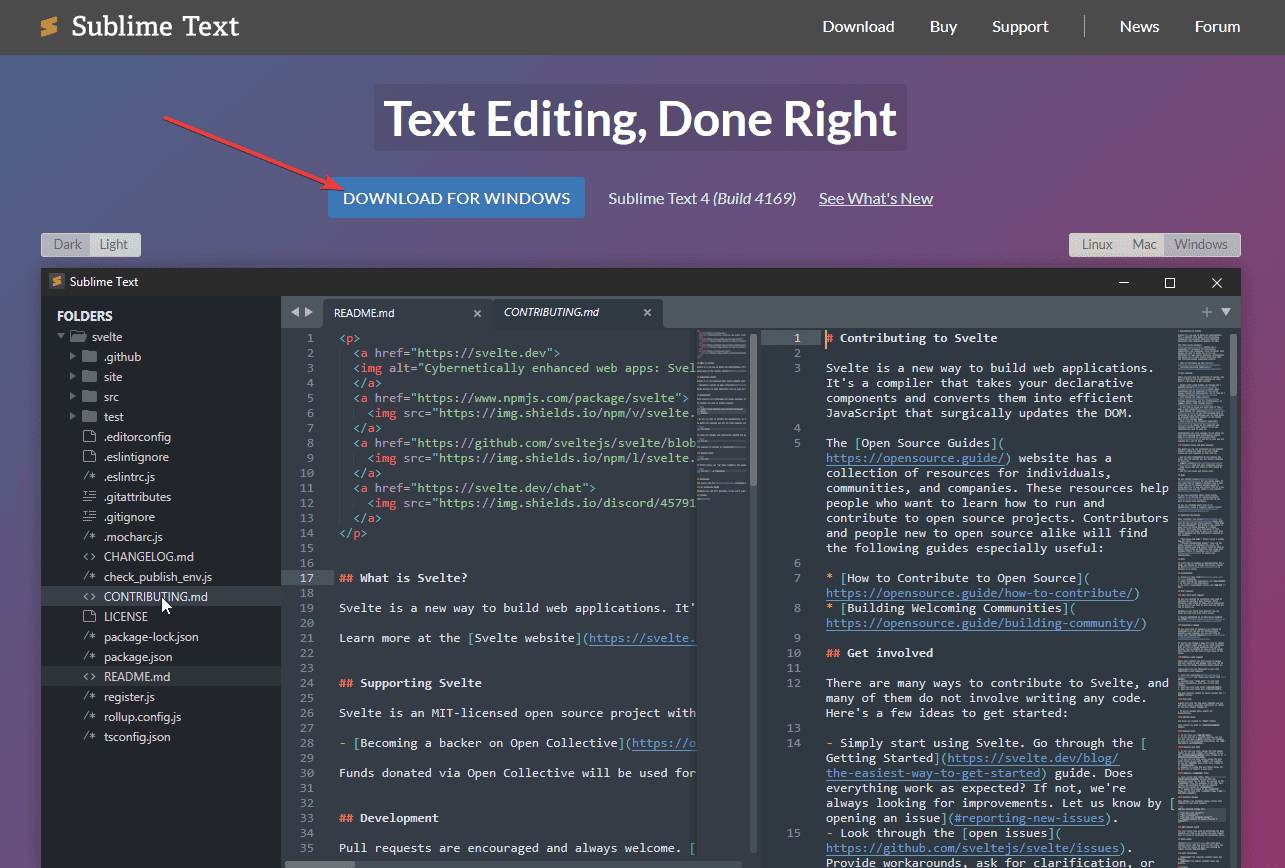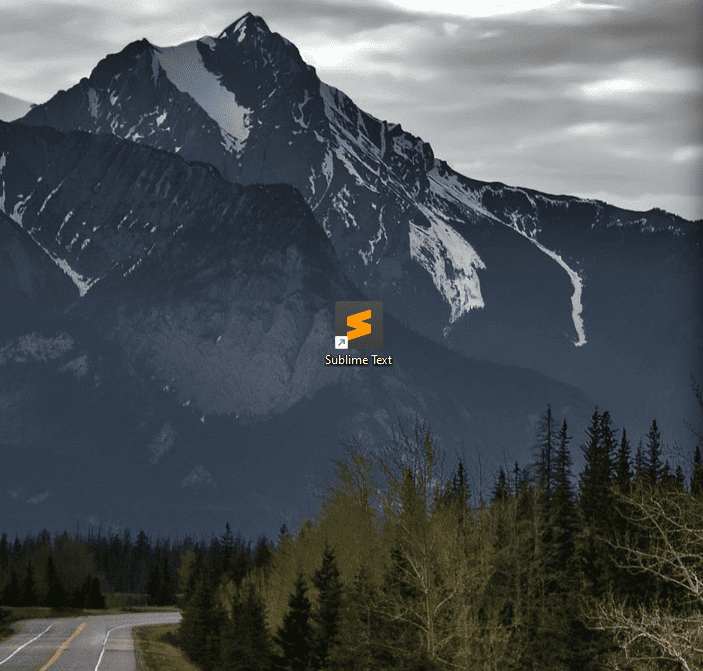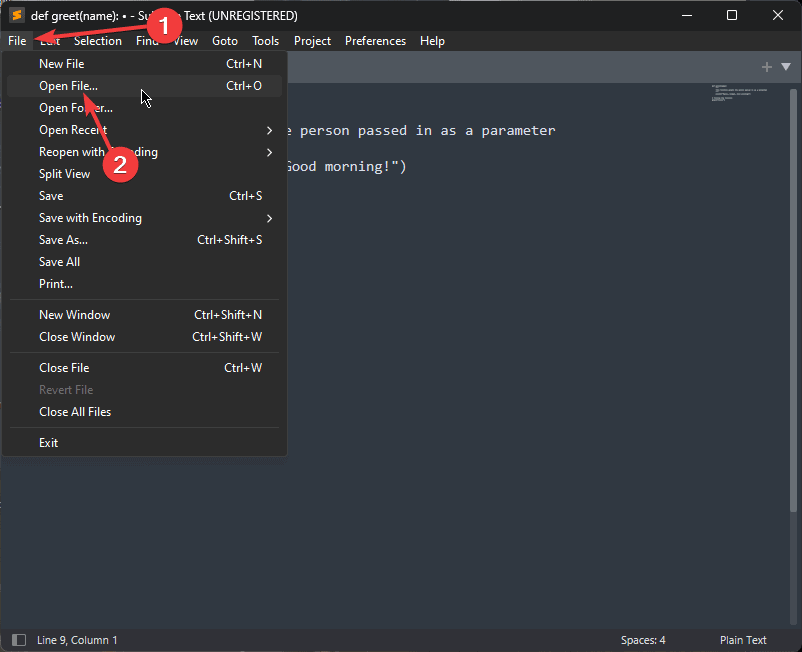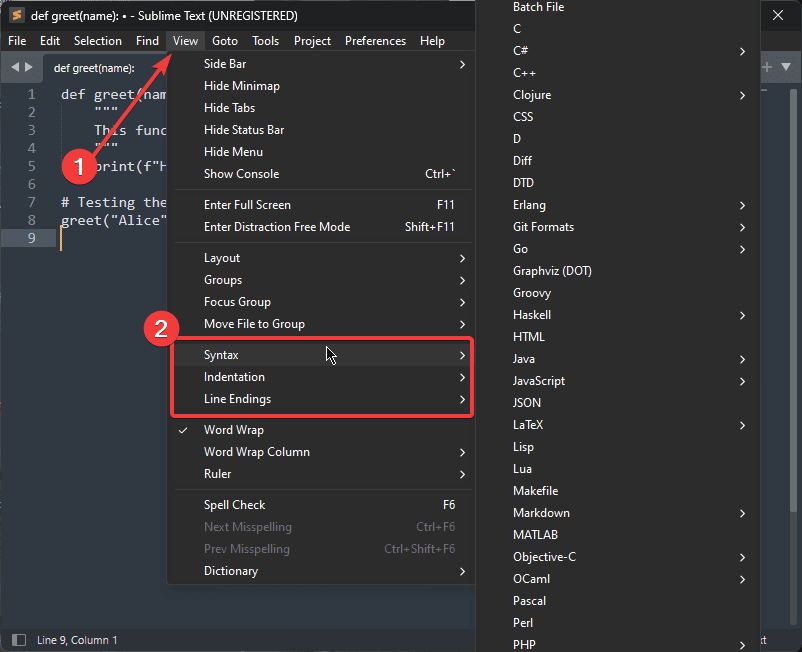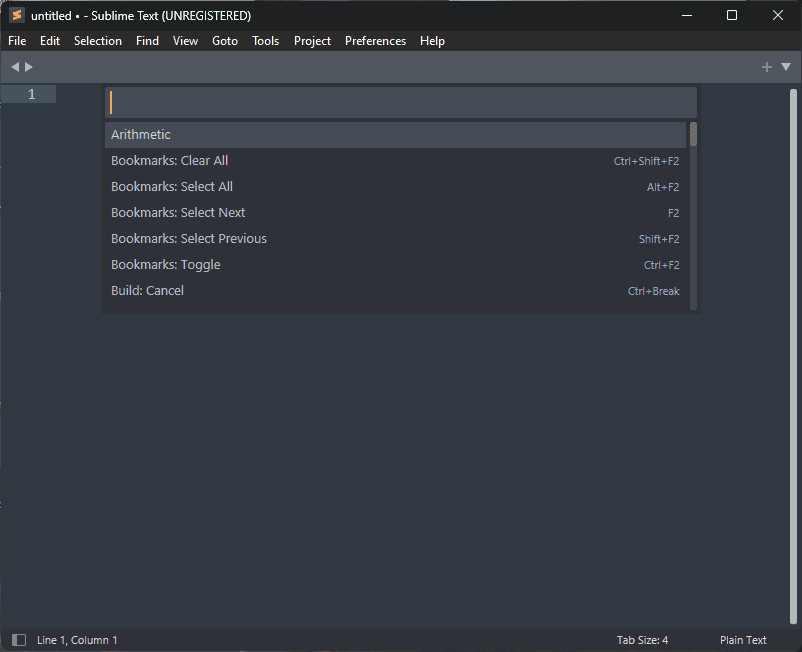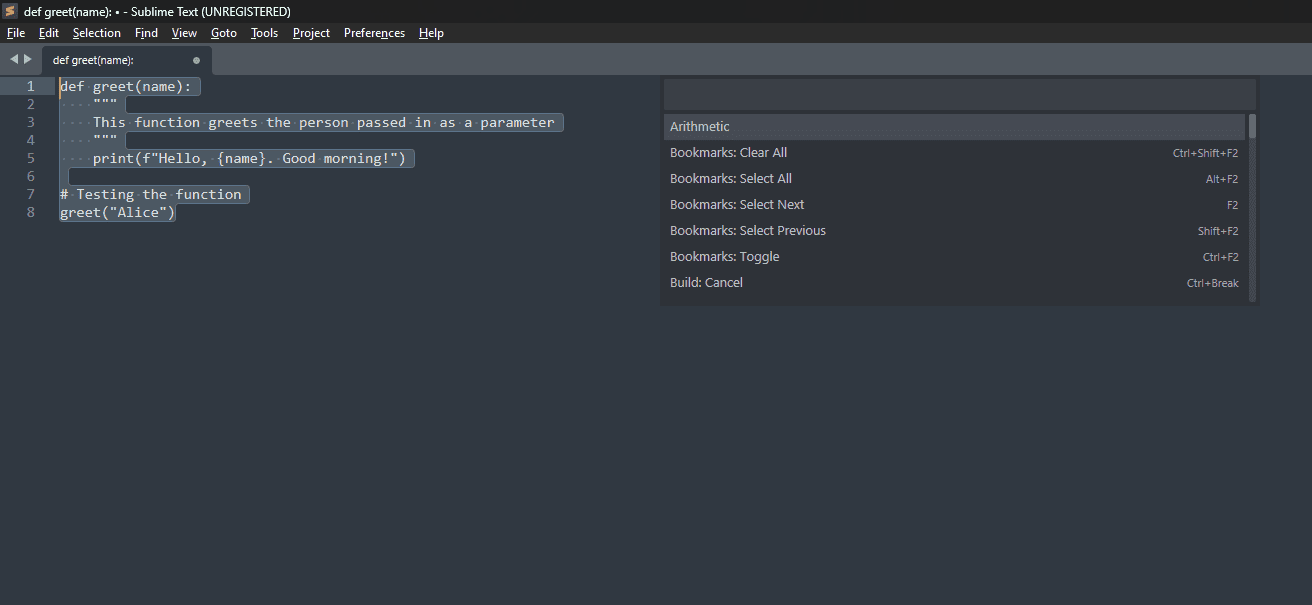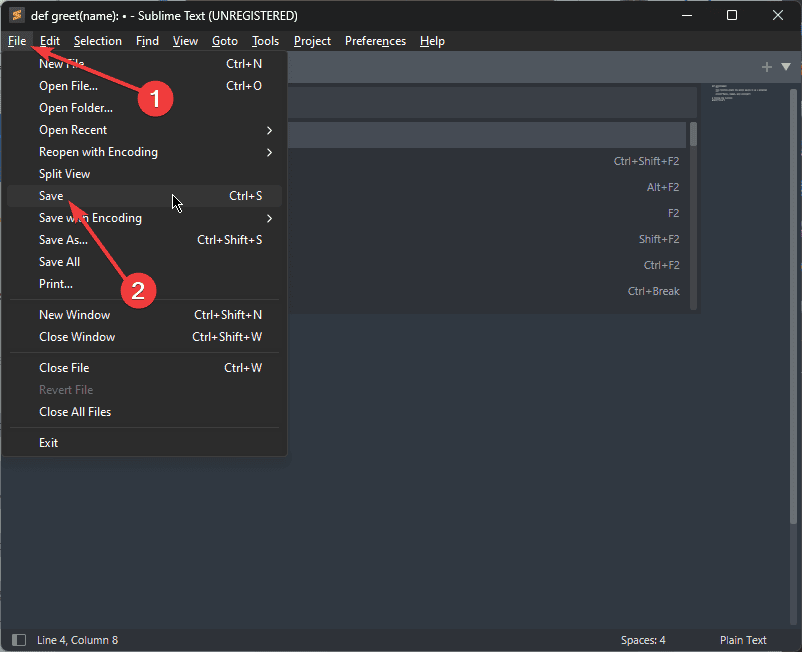Windows için En İyi Metin Düzenleyici: 10 Kapsamlı Seçenek
13 dk. okuman
Yayınlandı
MSPoweruser'ın editör ekibini ayakta tutmasına nasıl yardımcı olabileceğinizi öğrenmek için açıklama sayfamızı okuyun. Daha fazla
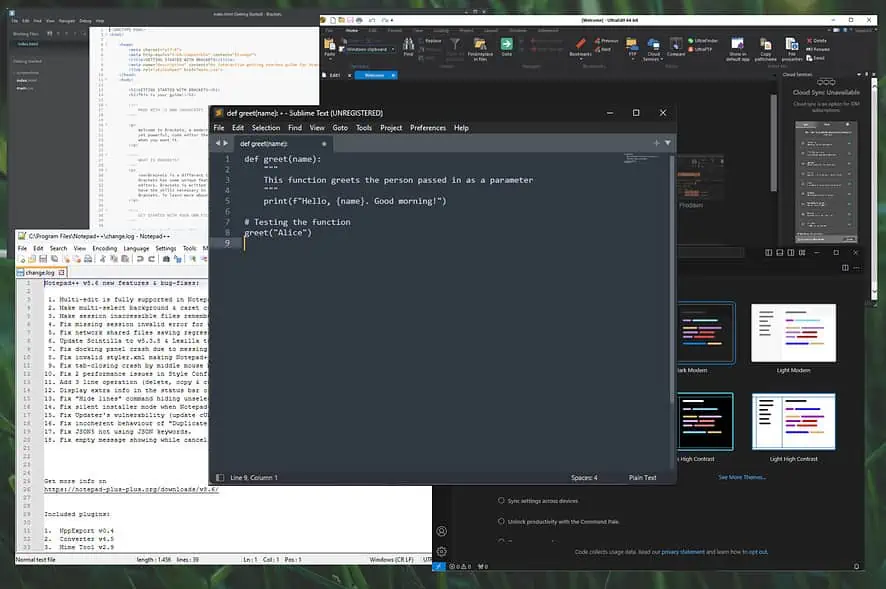
Windows aygıtları için en iyi metin düzenleyiciyi seçmek, ister bilgi ister kod yazmak için kullanıyor olun, hayatınızı önemli ölçüde kolaylaştırabilir.
Aşağıda hem yeni başlayanlar hem de deneyimli kullanıcılar için uygun olan 10 seçeneği seçtim. Ayrıca bunları nasıl seçtiğimi de anlattım ve nasıl kullanılacağını gösterdim.
Windows için En İyi Metin Düzenleyicileri
1. Sublime Text – Windows için En Verimli Metin Düzenleyici
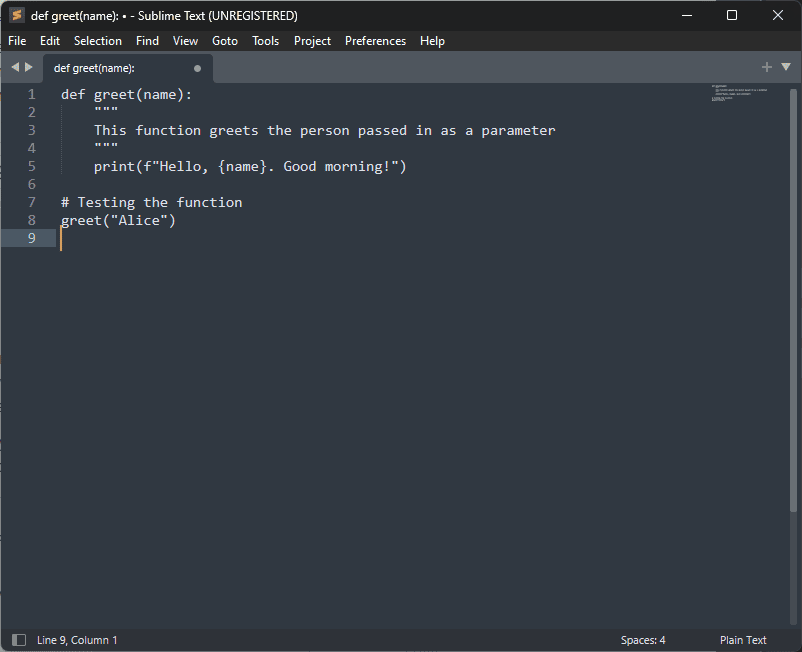
Gördüğünüz gibi bir fonksiyonu tanımlayan basit bir Python kodu yazdım. selamlaşmak(). Adı girdi olarak alır ve bir karşılama mesajı sunar. Bunu sadece içine kod yazmanın ne kadar kolay olduğunu görmek için denedim.
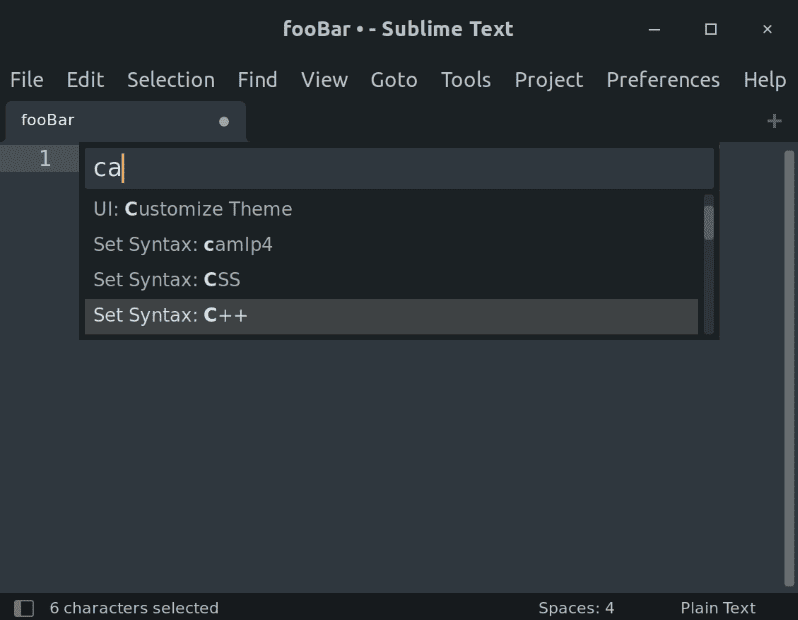
Açıkça tanımlanmış seçeneklerle, temiz ve dikkat dağıtıcı olmayan arayüzü beğendim. Bölünmüş düzenleme ve hızlı kısayollar gibi özellikleri kapsar.
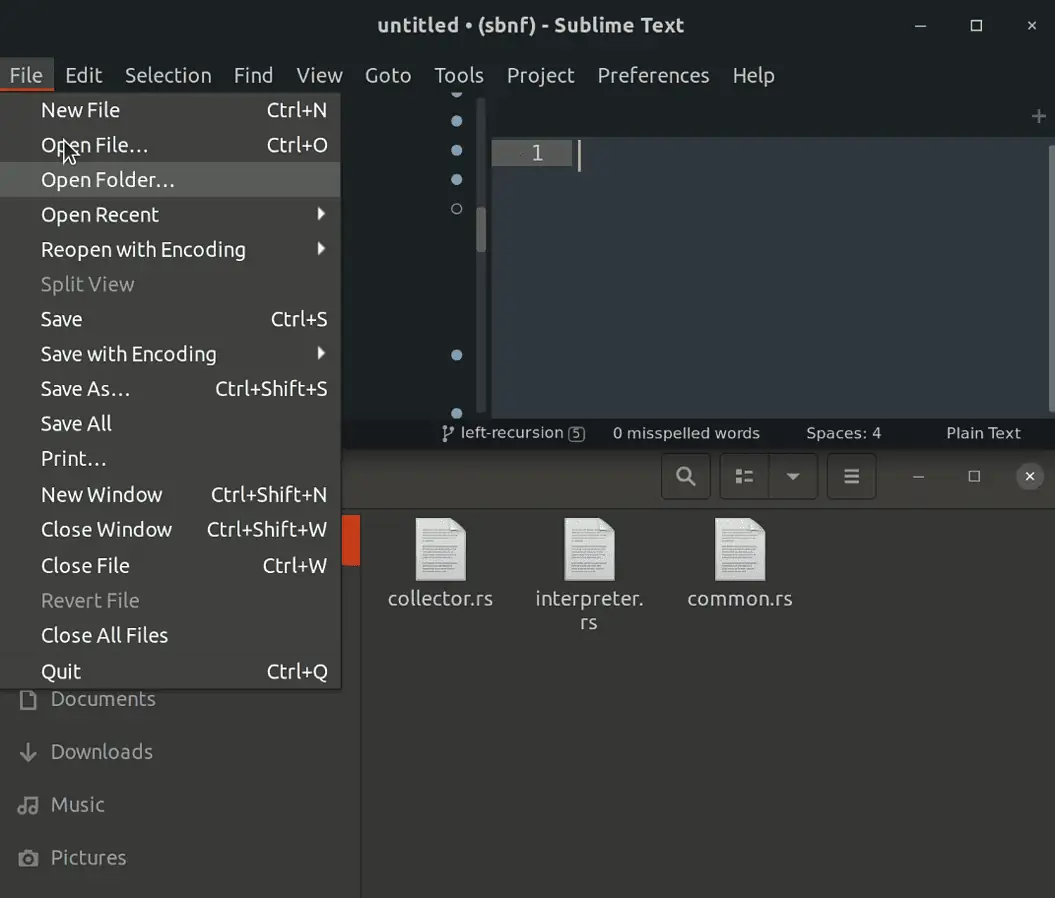
Arama işlevi de devasa dosyalarla denemeler yaparken bile mükemmel çalıştı.
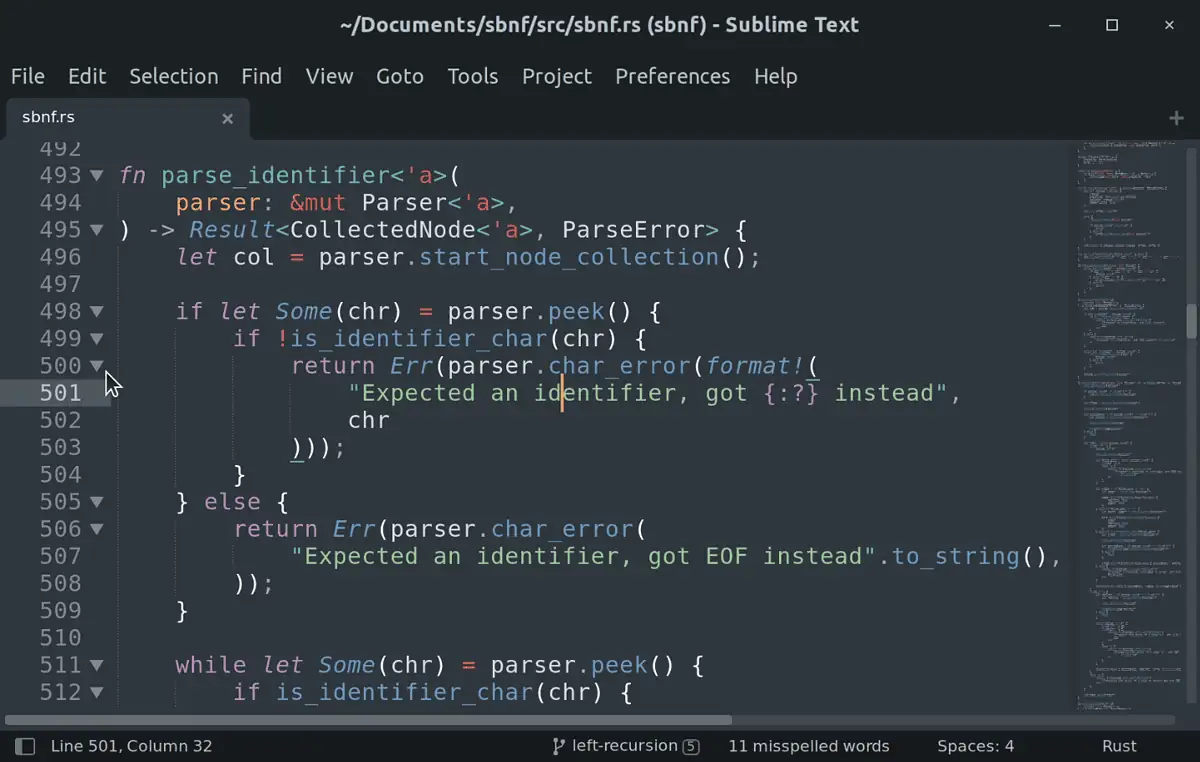
Göze çarpan diğer bir unsur da, uygulamayı tam olarak amaçlandığı gibi çalışacak şekilde ayarlamamı sağlayan özelleştirme seçenekleriydi.
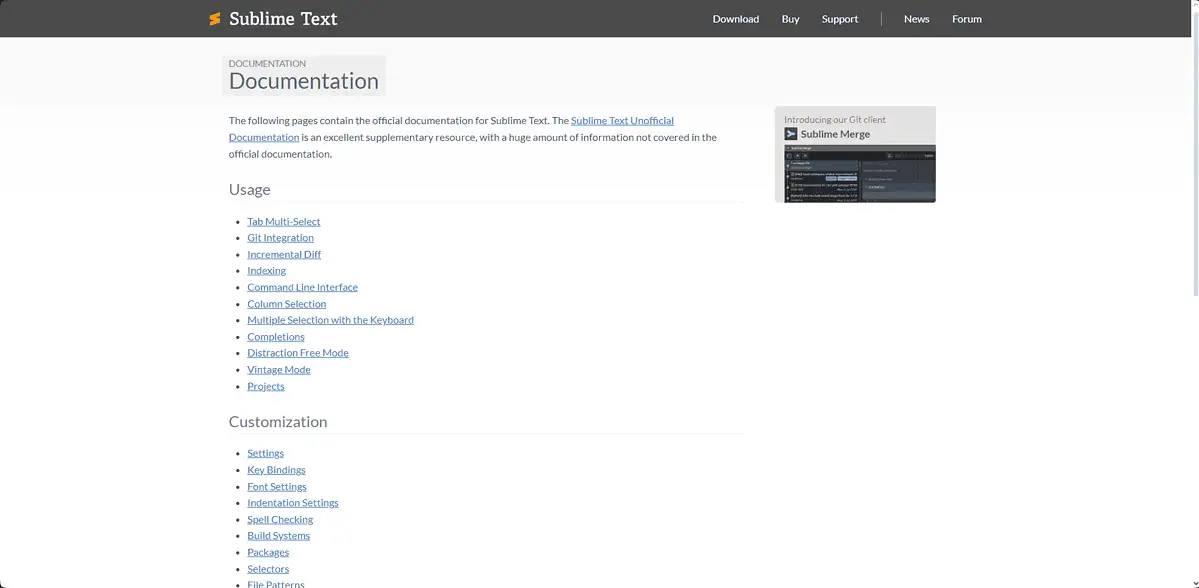
Ayrıca sağlanan belgeler bana net talimatlar vererek çok faydalı oldu.
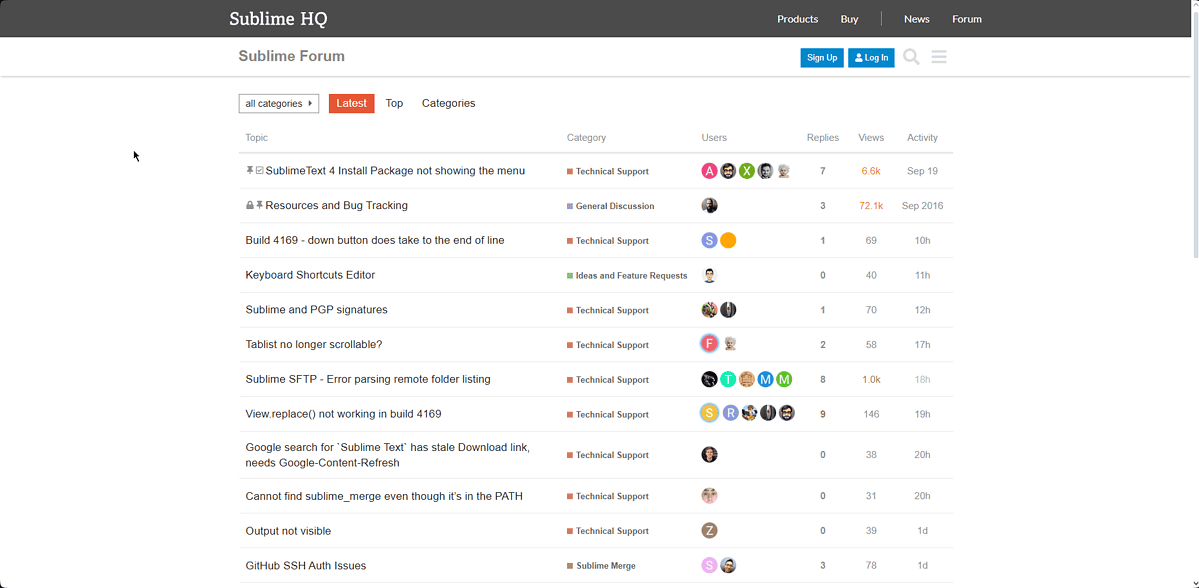
Forum aynı zamanda çok sayıda aktif kullanıcının bulunması nedeniyle de kullanışlıydı.
Artılar:
- Yükleyici, Explorer içerik menüsüne Yüce Metin Ekleme seçeneğini içerir
- Bölünmüş düzenleme, komut paleti ve eklenti API'si gibi çeşitli değerli araçlar içerir
- Not defteri tarzı tasarım
- Kullanıcı arayüzünü korurken Mac OS X ve Linux'ta da çalışabilir
- Çok sayıda özelleştirme seçeneği
- Büyük dosyalarla iyi performans gösterir
Eksiler:
- Ücretsiz olarak test edilebilir ancak sürekli kullanım için bir lisansa ihtiyacınız olacaktır.
- Hafif bir öğrenme eğrisi
2. Visual Studio Kodu – Programcılar için Özelleştirilebilir Metin Düzenleyici
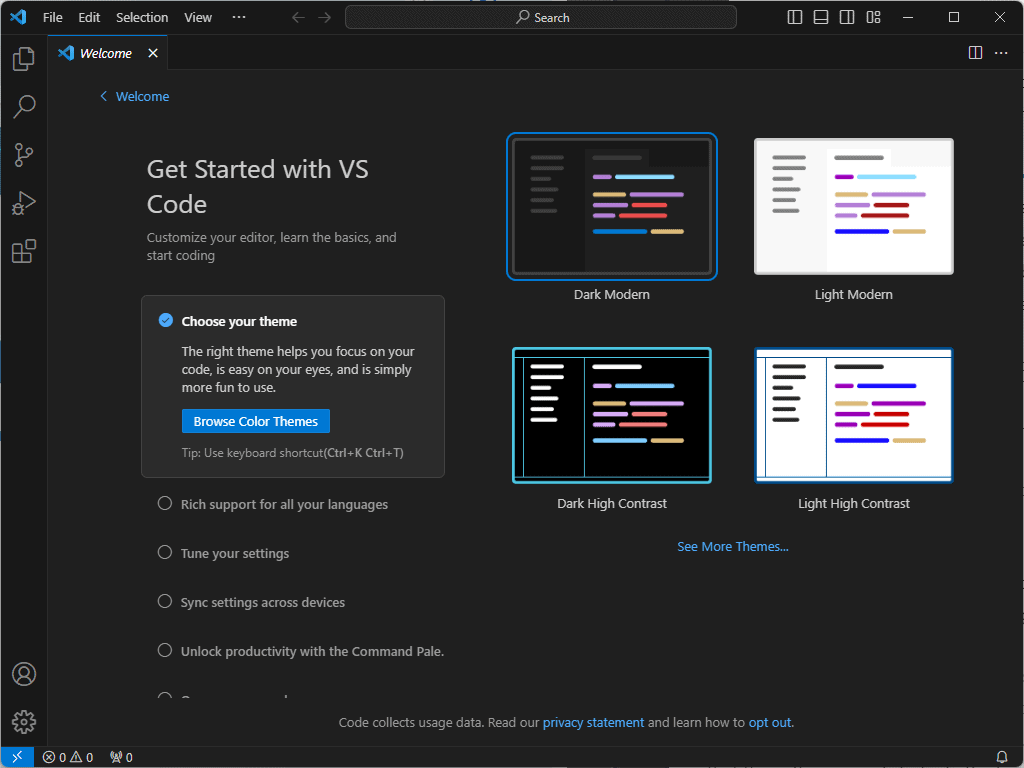
Microsoft, çok çeşitli özelliklere sahip Visual Studio Code'u (VS Code) oluşturdu.
Ayrıca yazılımın nasıl çalıştığını görmek için küçük bir Java kodu yazdım. Aynı Alice tebrik mesajı daha önce olduğu gibi kullanıldı.
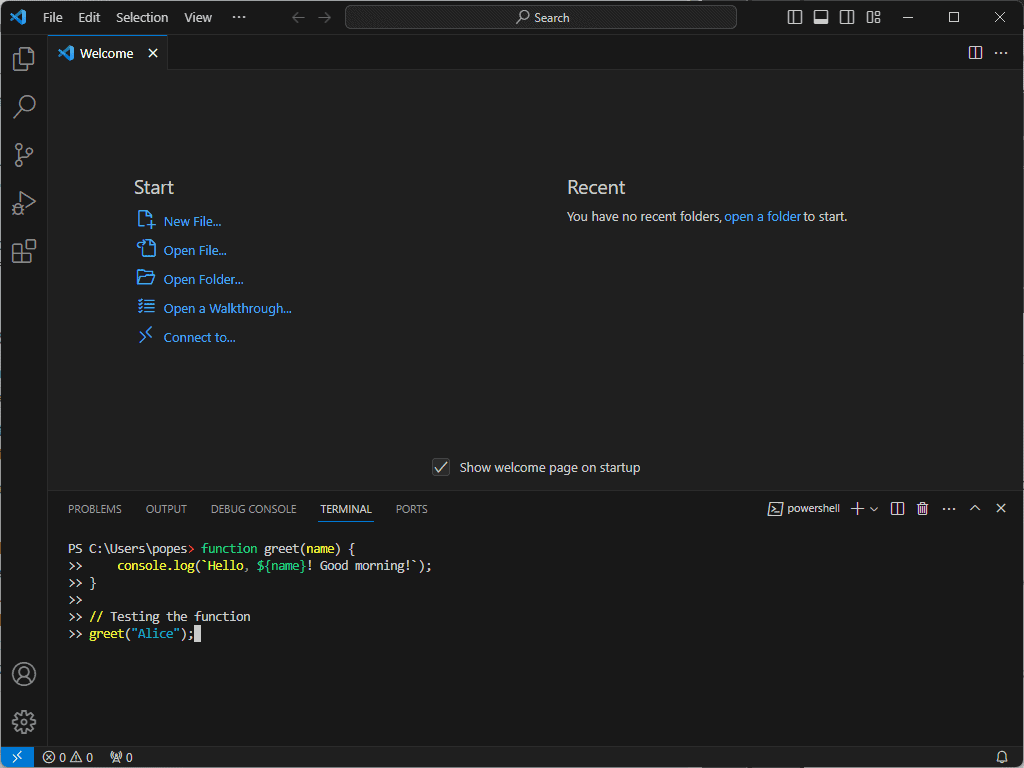
Onu kalabalığın arasından öne çıkaran şey, çeşitli dosya türleriyle uyumluluğu ve hızıydı.
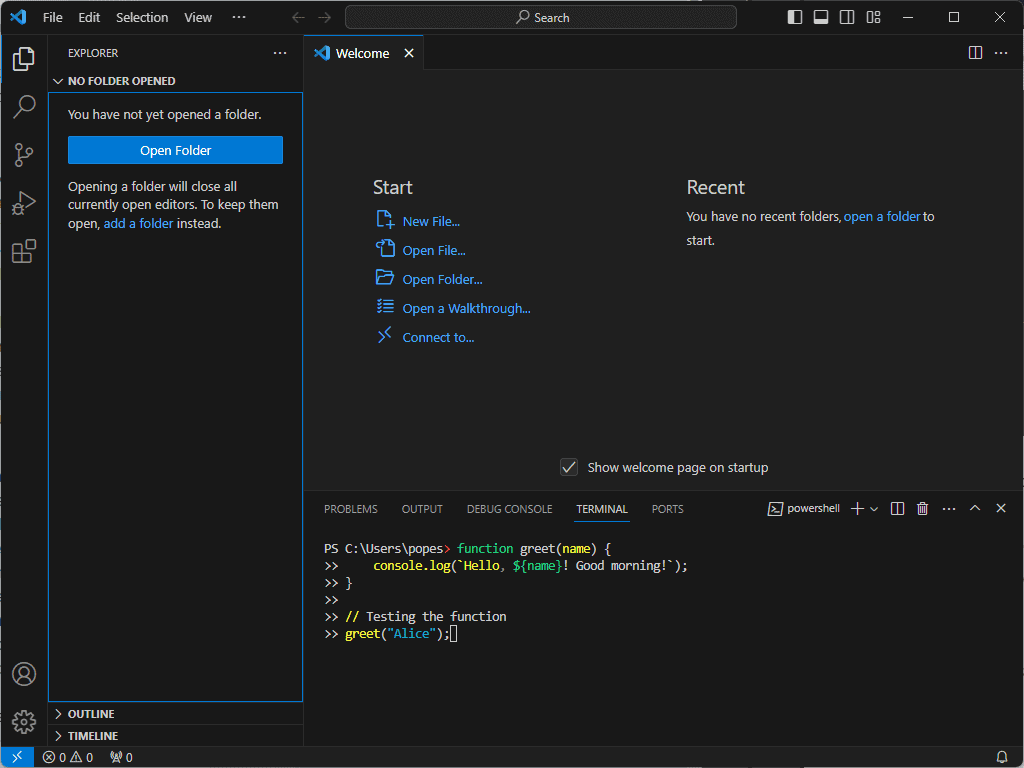
Arayüz son derece sezgiseldi ve görünümünü özelleştirebilmem, kullanımını daha da kolaylaştırdı. Yazılım, Temelleri Öğrenin bölümünü içerir.
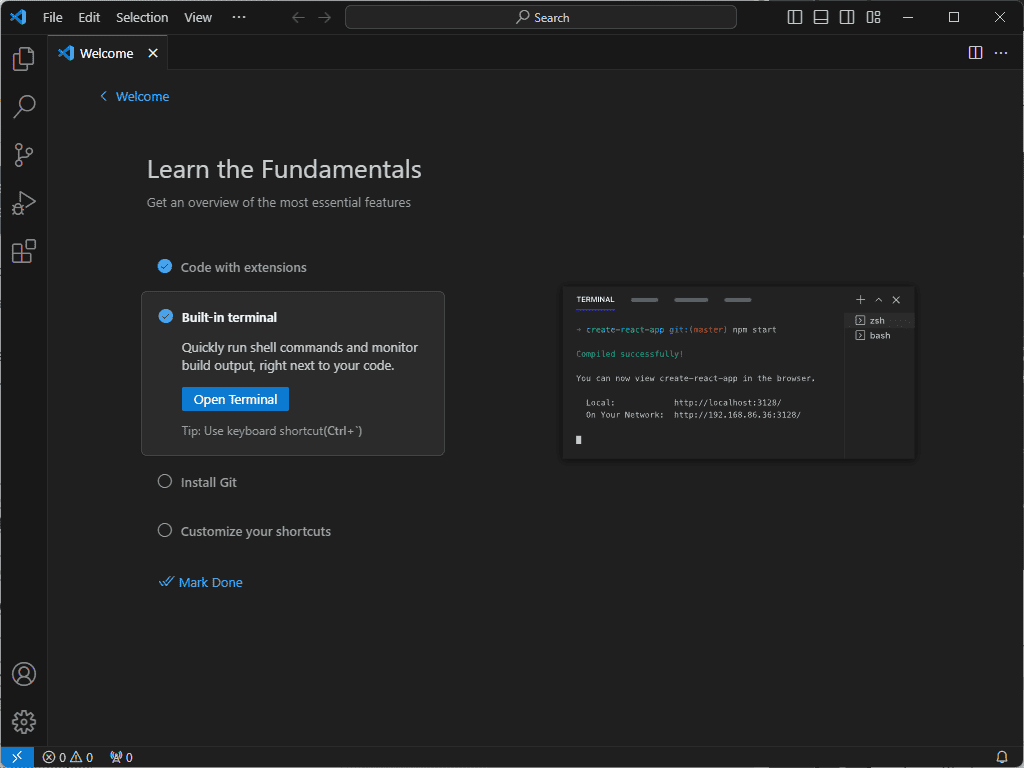
Ayrıca otomatik tamamlamayı ve sözdizimi vurgulamayı da destekler.

Yazılımın yerleşik bir terminali ve hata ayıklayıcısı var, bu da kodlama sürecimi kolaylaştırmamı sağlıyor.

Ayrıca Visual Studio Code, kullanıcılara kapsamlı belgelere ve harika bir topluluğa erişim sunar.
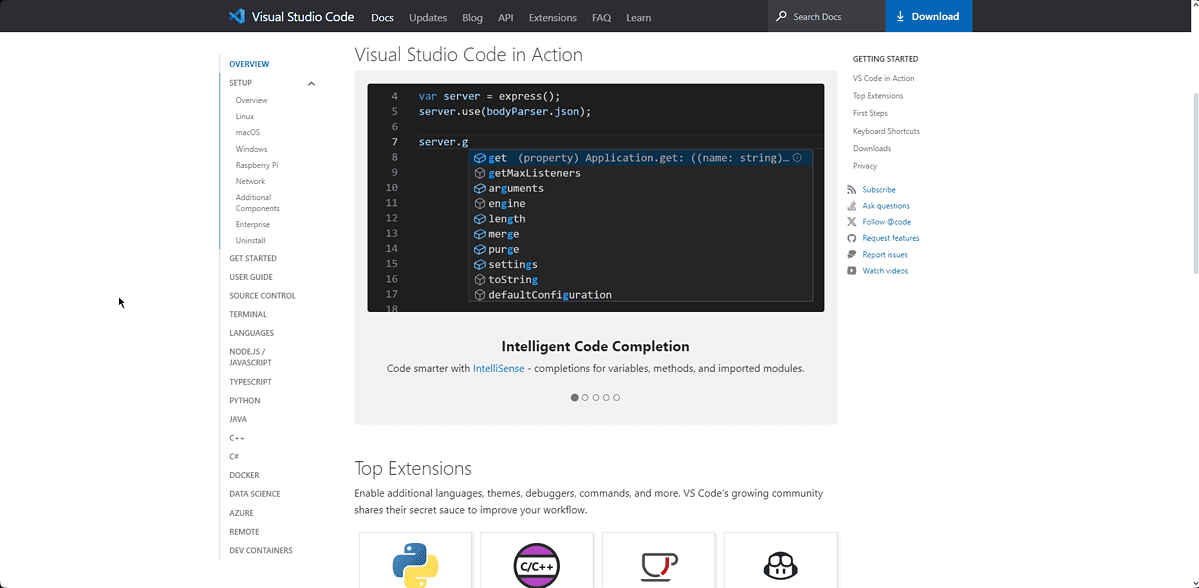
Artılar:
- Yükleyicide Kodla Aç seçeneği bulunur
- Işık hızında kullanıcı arayüzü kodlamayı kolaylaştırır
- Kodlayıcıların bireysel prototipler oluşturmasına ve daha sonra bunları daha büyük prototiplere eklemesine olanak tanır
- Çok çeşitli ücretsiz eklentiler içerir
- Sürüm kontrolüne yardımcı olan mükemmel Git entegrasyonu
- Çok düzenli güncellemeler yayınlanıyor
Eksiler:
- Bazı kullanıcılar yazılımın Visual Studio'daki gibi bir düğme çubuğu içermediğinden şikayetçi oldu
- Kullanıcılar zaman zaman telemetriyi devre dışı bırakmayla ilgili sorunlar bildirdiler
- Çok sayıda uzantının kullanılması yazılımın yavaşlamasına neden olabilir
3. Not Defteri + – En İyi Ücretsiz Açık Kaynak Metin Düzenleyici
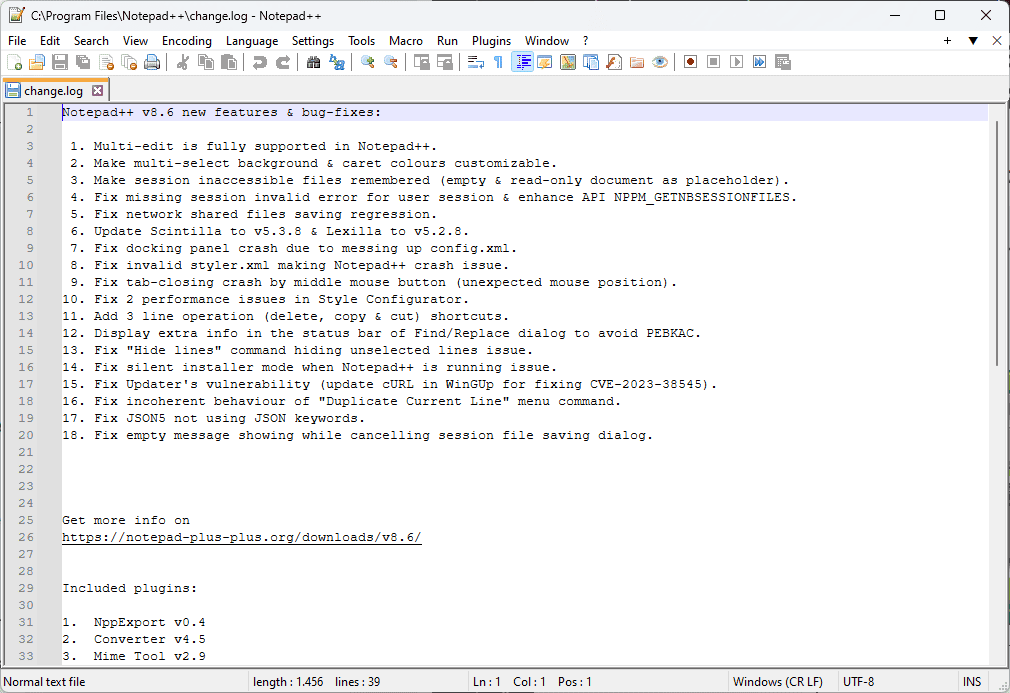
Notepad ++ güvenilirdir ve açık kaynak Windows için GNU genel kamu lisansı ile korunan metin düzenleyicisi.
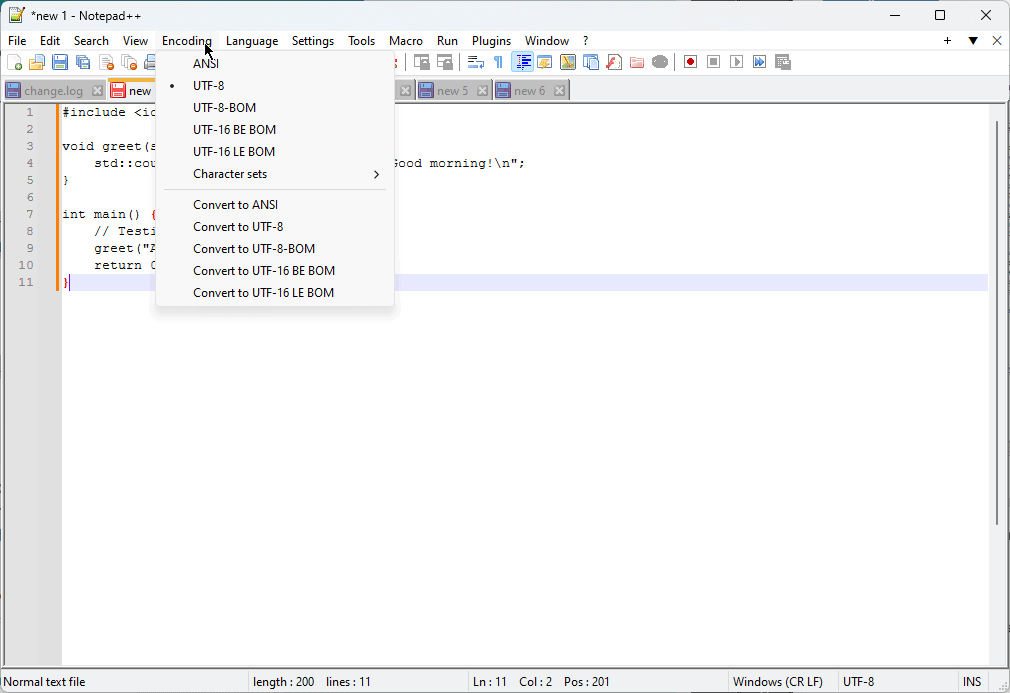
İlk önce uygulamanın farklı dosya türlerini nasıl işlediğine ve büyük dosyalarla nasıl ilgilendiğine baktım.
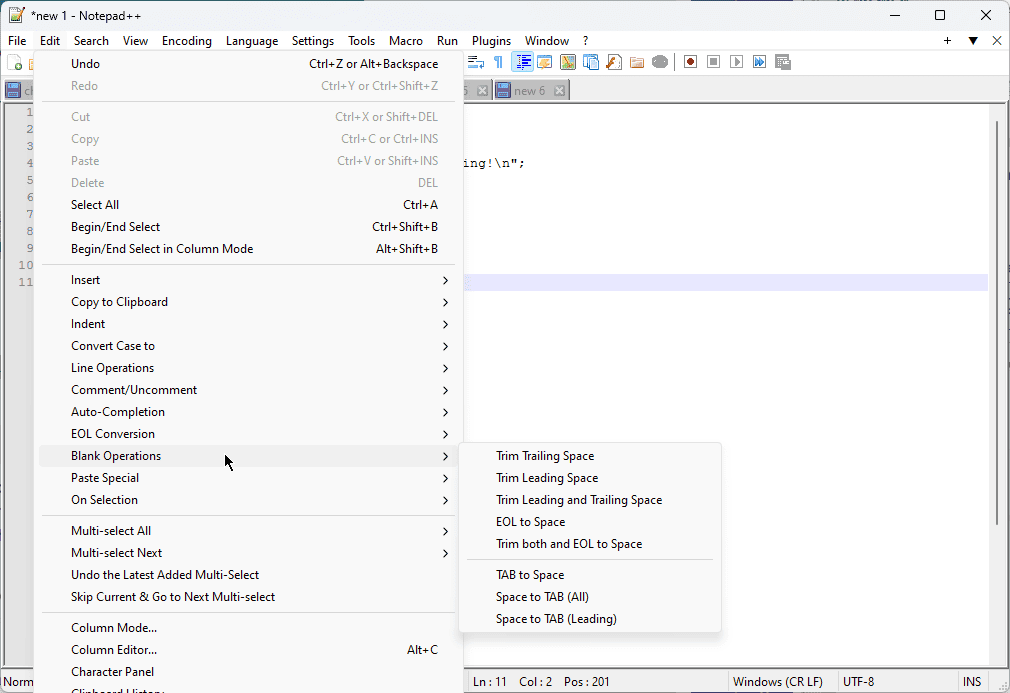
Bu metin düzenleyicide en çok hoşuma giden unsur sekme yapısıydı. Bu, tarayıcı kodlamayı ve kullanmayı bilen herkesin uygulamada sorunsuzca gezinebilmesini sağlar.
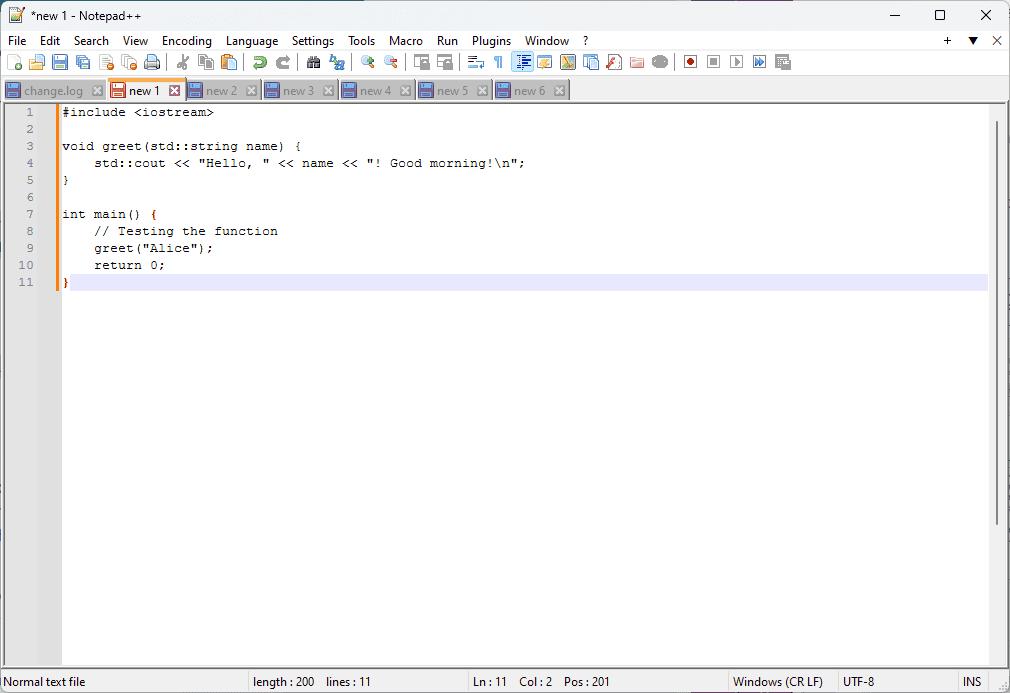
Sekmeler ayrıca bilgilerin iyi yapılandırılmasını sağlar.
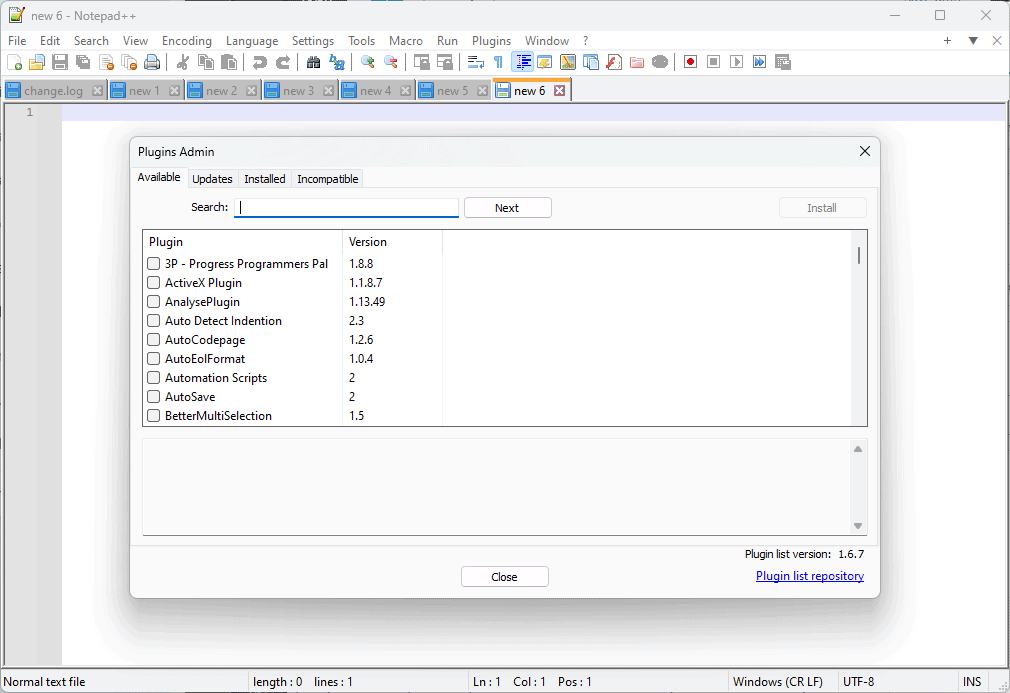
Notepad ++ ayrıca çok çeşitli eklentileri çalıştırabilir.
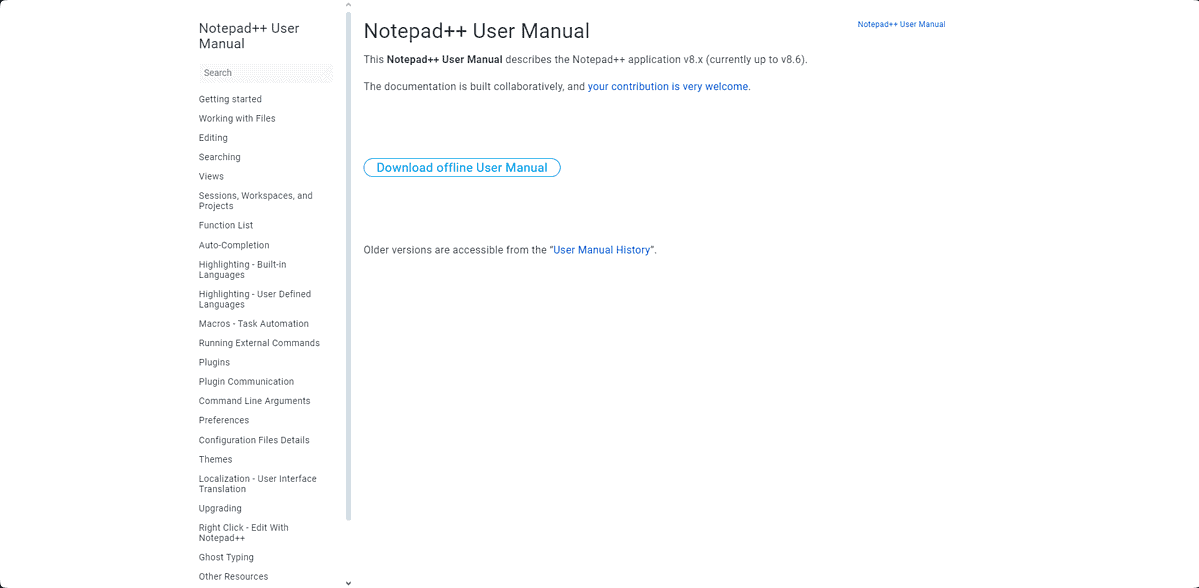
Yazılım belgelerini kontrol ederken bilgilerin ne kadar iyi organize edildiğine şaşırdım.
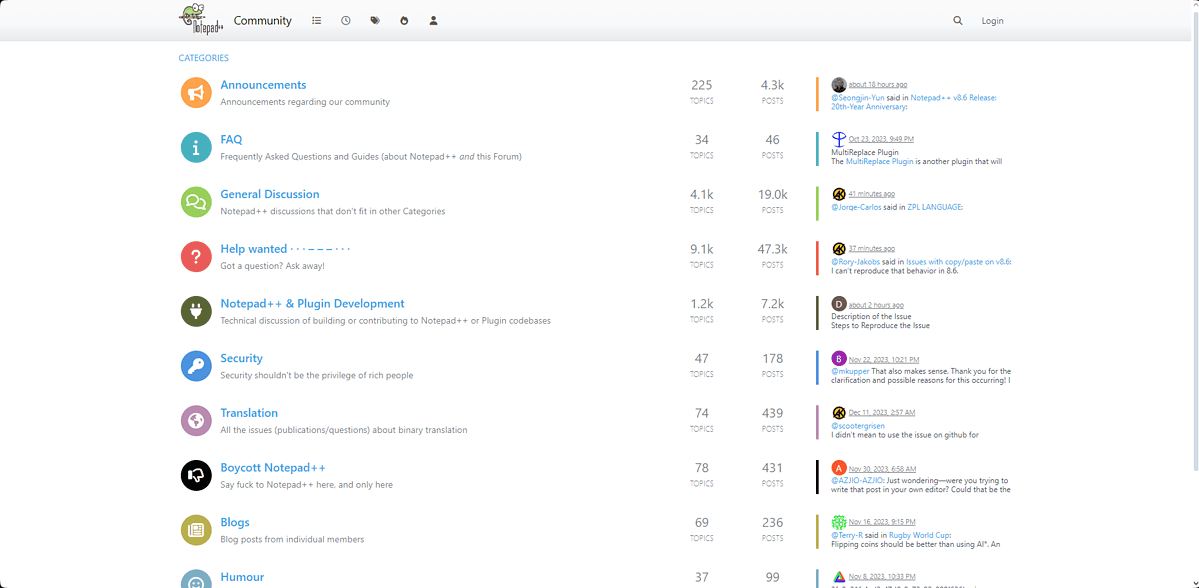
Kılavuz ve topluluk veri kümesi bilgilerinin anlaşılması kolaydır ve her düzeydeki kodlayıcılar tarafından kullanılabilir.
Artılar:
- Çok çeşitli programlama dilleri için sözdizimi vurgulamayı tamamen destekler
- Önemli sayıda kaplamayla yazılımı görsel olarak özelleştirebilirsiniz
- Büyük kodlarla uğraşırken bile sistem kaynakları üzerinde inanılmaz derecede düşük etki
- Birden fazla belgeyi aynı anda düzenleyebilir, yazabilir ve yönetebilir
- GUI özelleştirilebilir
Eksiler:
- Diğer metin editörlerinde bulunan bazı özelliklerden yoksundur
- Tasarım diğer benzer araçlarla karşılaştırıldığında eski
4. UltraEdit – Büyük Dosyalar İçin En İyi Metin Düzenleyici
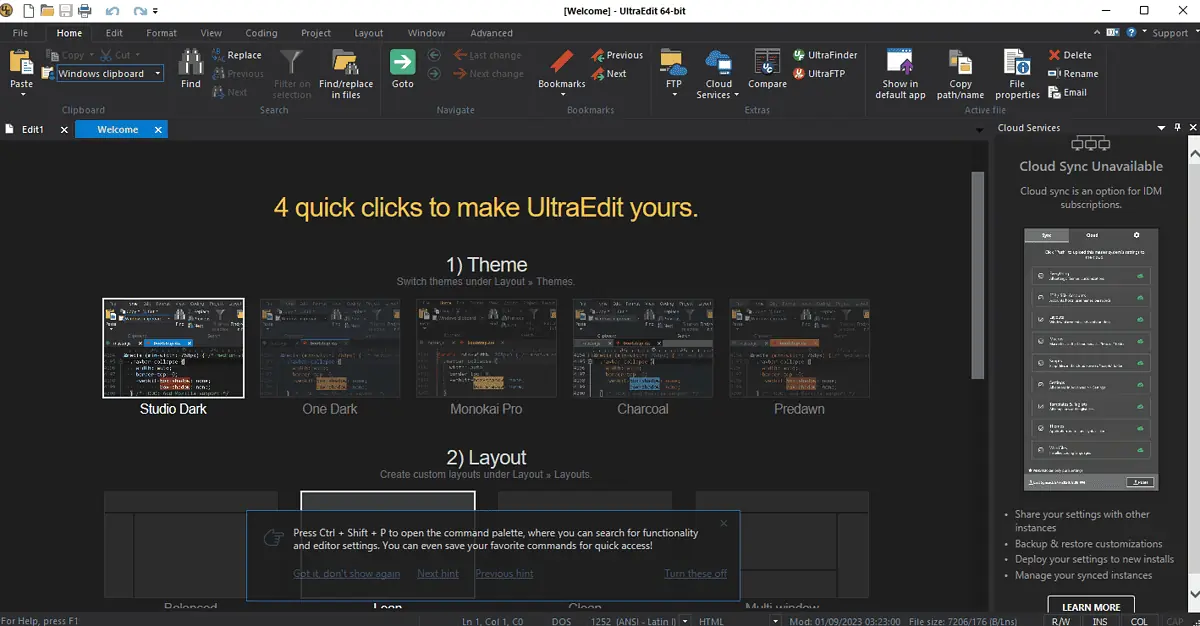
UltraEdit, çeşitli sistem konfigürasyonlarında verimli bir şekilde çalışırken, çok çeşitli değerli özellikler sunar.
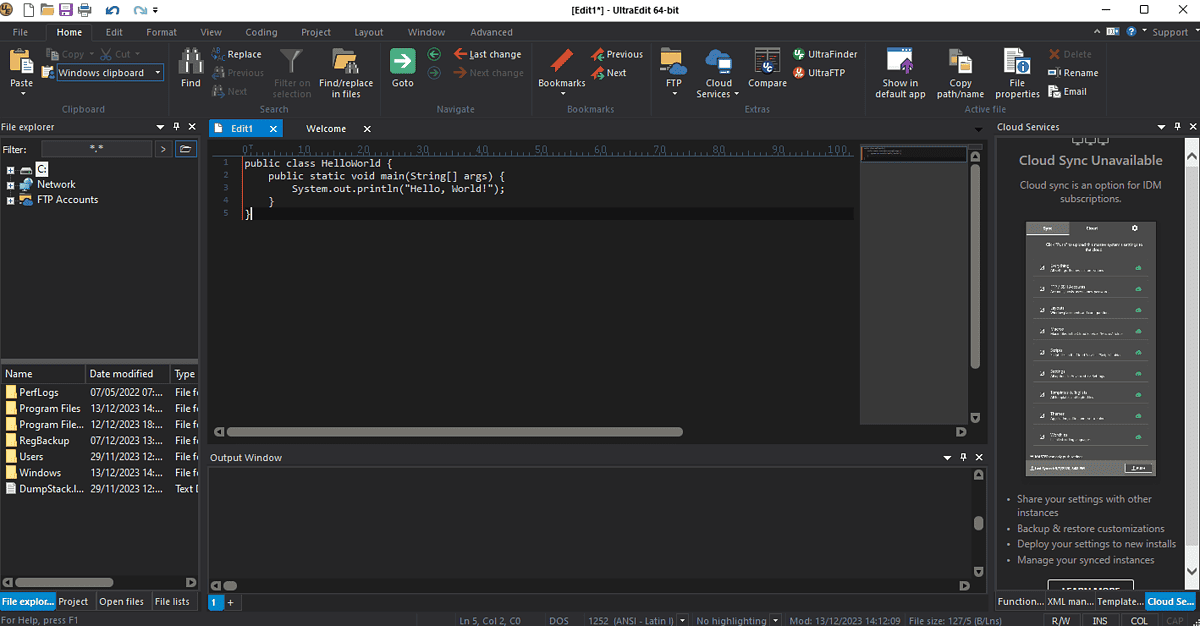
Bu metin düzenleyici aşağıdakilerle uyumludur: JavaScript, Perl, C/C++ ve PHP Programlama dilleri. Ayrıca yazılımın nasıl tepki vereceğini görmek için Java'da bazı kodlar yazdım.
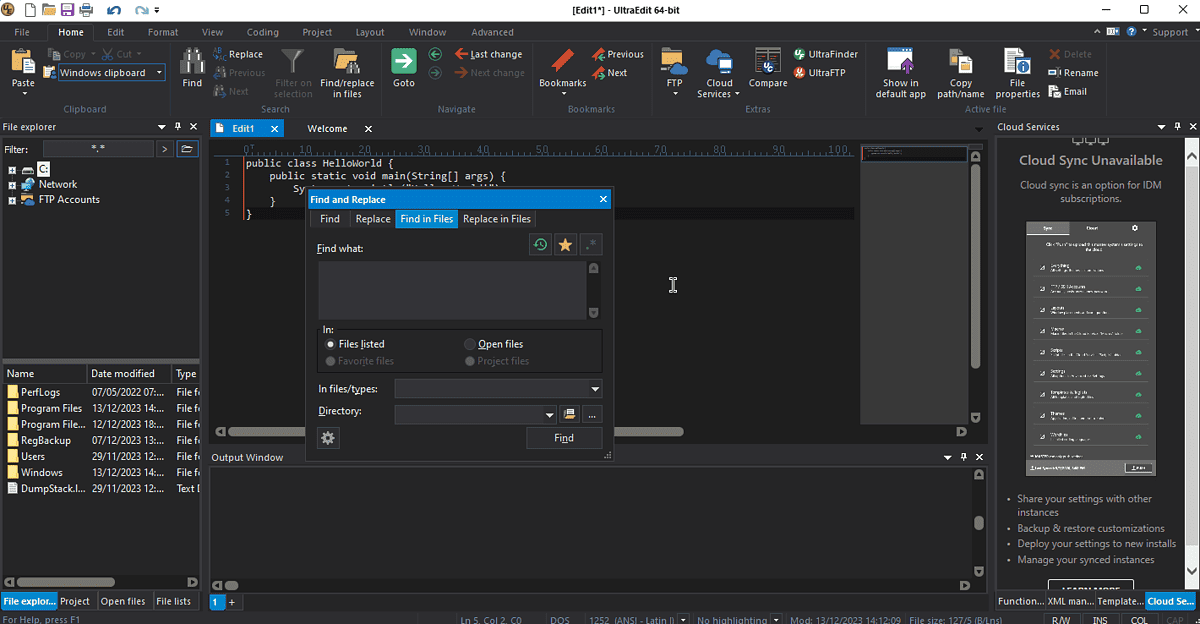
Çeşitli dilleri desteklemesinin yanı sıra arayüz kullanıcı dostudur ve özelleştirilebilir.

Bu yazılım, sistem etkisi düşük olan büyük metin yığınlarıyla başa çıkabilmek için tasarlandı.
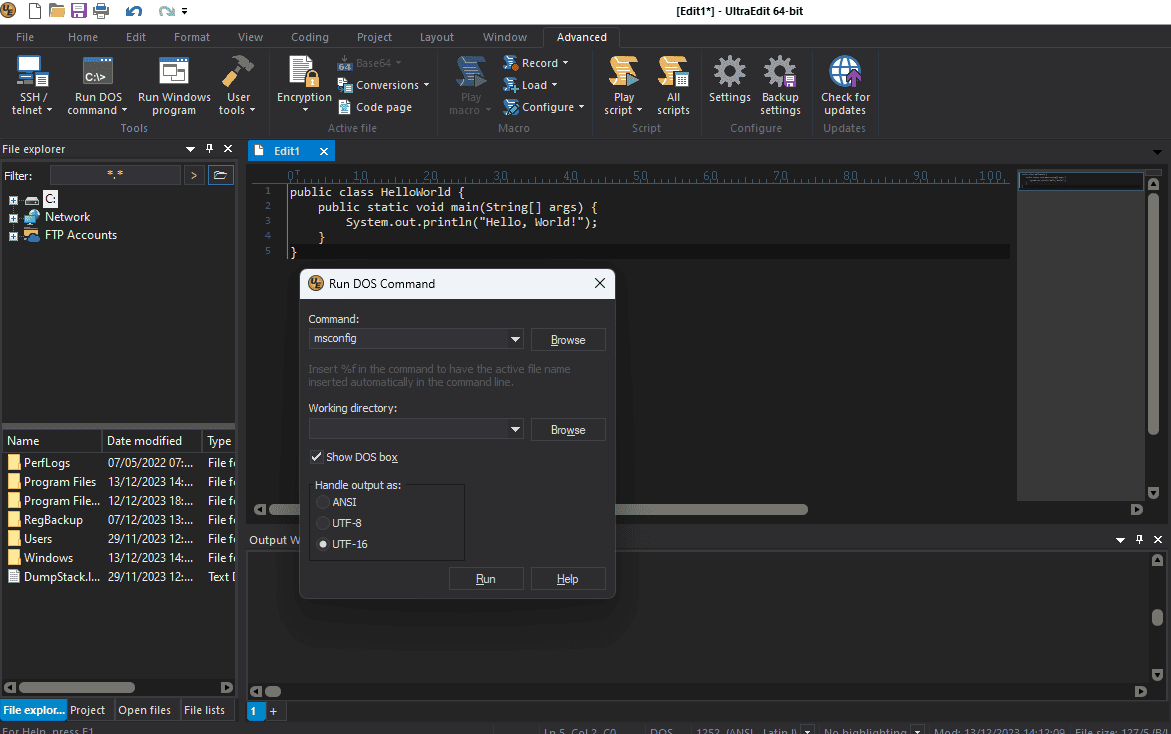
Yyeteneklerini genişletebilirsin hata ayıklama ve otomatik tamamlama gibi eklentilerle.
Hareket halindeyken özellikler ekleyebileceğiniz için, tüm kod yazma sürecini kolaylaştırmak için yerleşik bir paket yöneticisine de sahiptir.
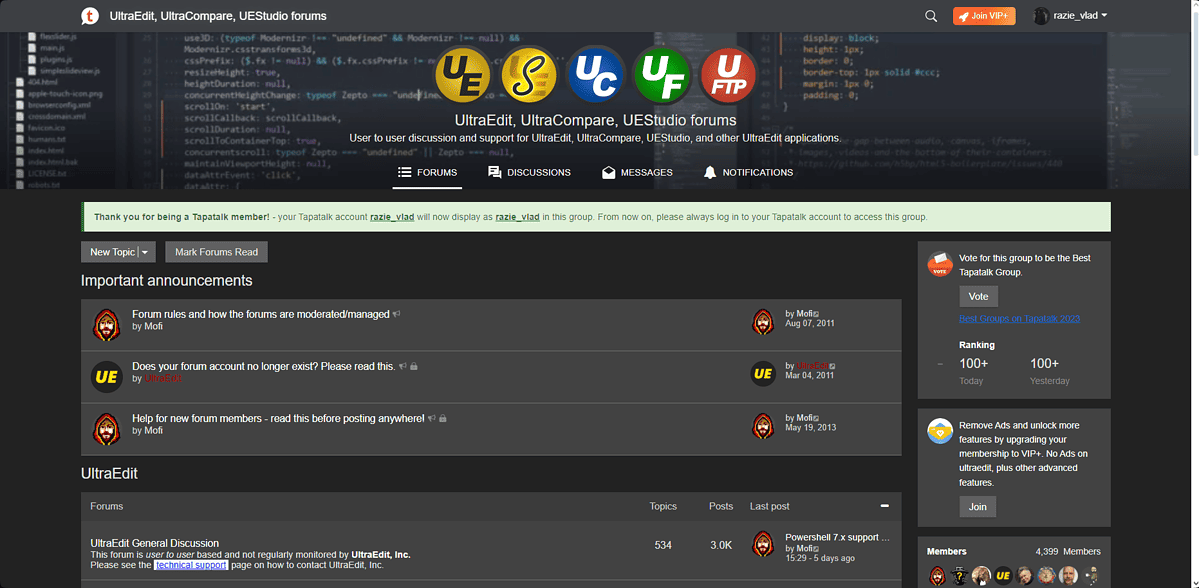
Belgeleri araştırdıktan sonra kapsamlı olduğunu söyleyebilirim ve topluluk aktif görünüyor.
Artılar:
- UltraEdit, diğer metin editörlerine kıyasla büyük dosyaları destekler
- Yararlı bir canlı önizleme içerir işlev
- Yazılım birden fazla konfigürasyonda mükemmel çalıştı
- Yazılım bir Git entegrasyon çözümü kullanıyor
- UltraEdit, dosya bulucu ve entegre FTP İstemcisi gibi gelişmiş yazılım araçlarına sahiptir
Eksiler:
- Yükleyici ayrıca cihazınıza Ultra Compare Pro'yu yüklemeye çalışır
- Kullanıcı arayüzü yeni başlayanlar için zorlayıcı olabilir
- Piyasadaki diğer seçeneklere göre daha pahalıdır
5. Parantez – Windows için Bölünmüş Ekran Metin Düzenleyicisi
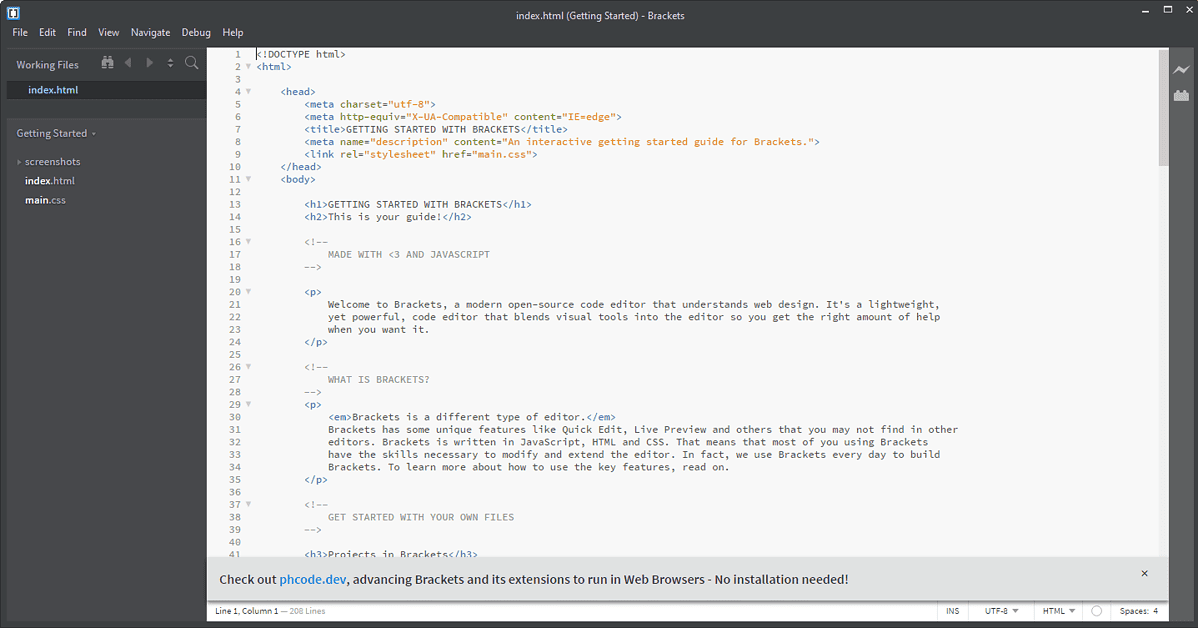
Parantez, Windows için bölünmüş ekran özelliğine sahip modern görünümlü başka bir metin düzenleyicisidir. Aynı anda iki proje üzerinde çalışabilirsiniz.
Bu açık kaynaklı metin düzenleyici web tasarımından anlıyor.
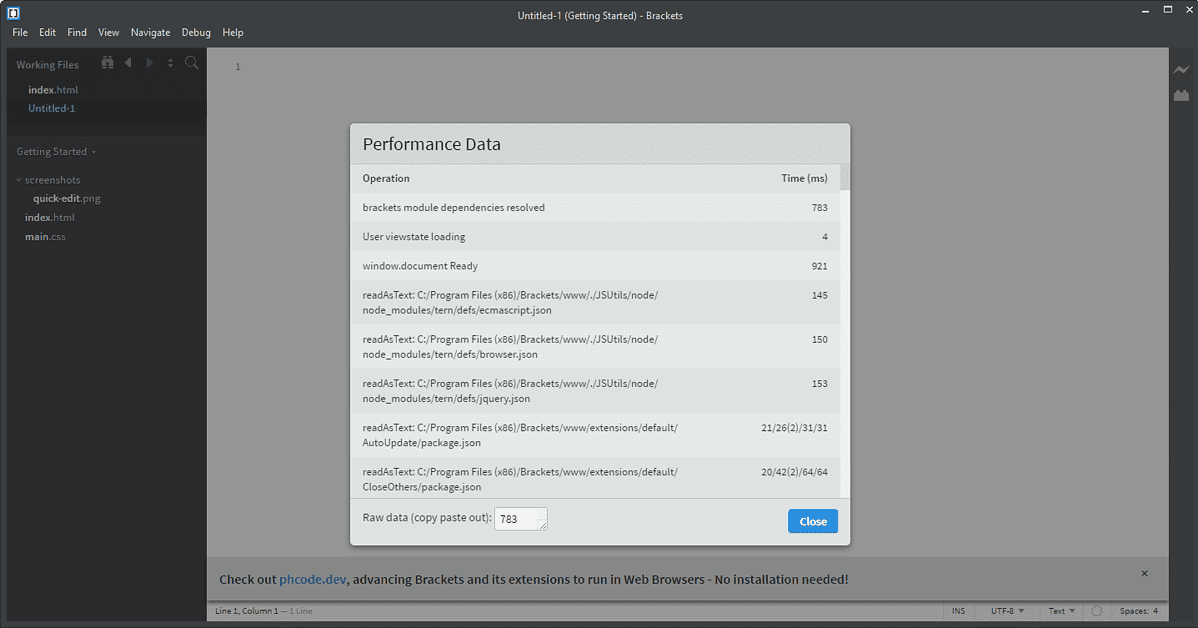
Yazılım çeşitli dosya türlerini sorunsuz bir şekilde işledi ve büyük dosyalarda iyi performans gösterdi.
Metin düzenleyicinin nasıl hissettiğini görmek için örnek bir HTML kodu yazdım.
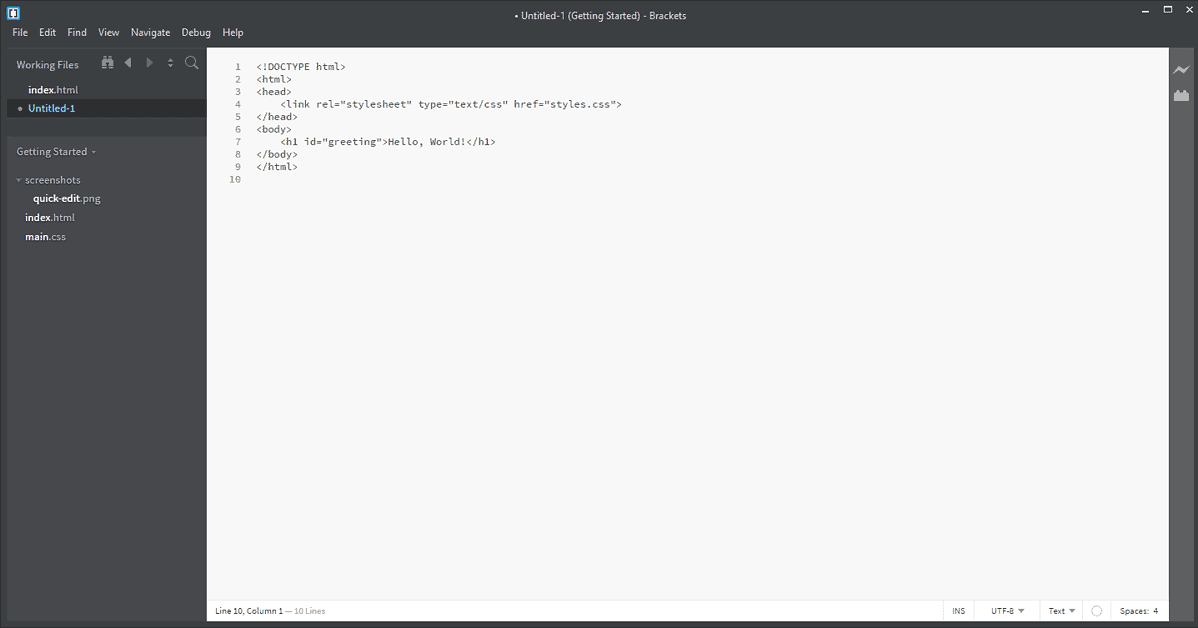
Yerleşik satır içi düzenleyiciler, ön işlemci desteği ve canlı önizleme, testlerim sırasında öne çıktı. .
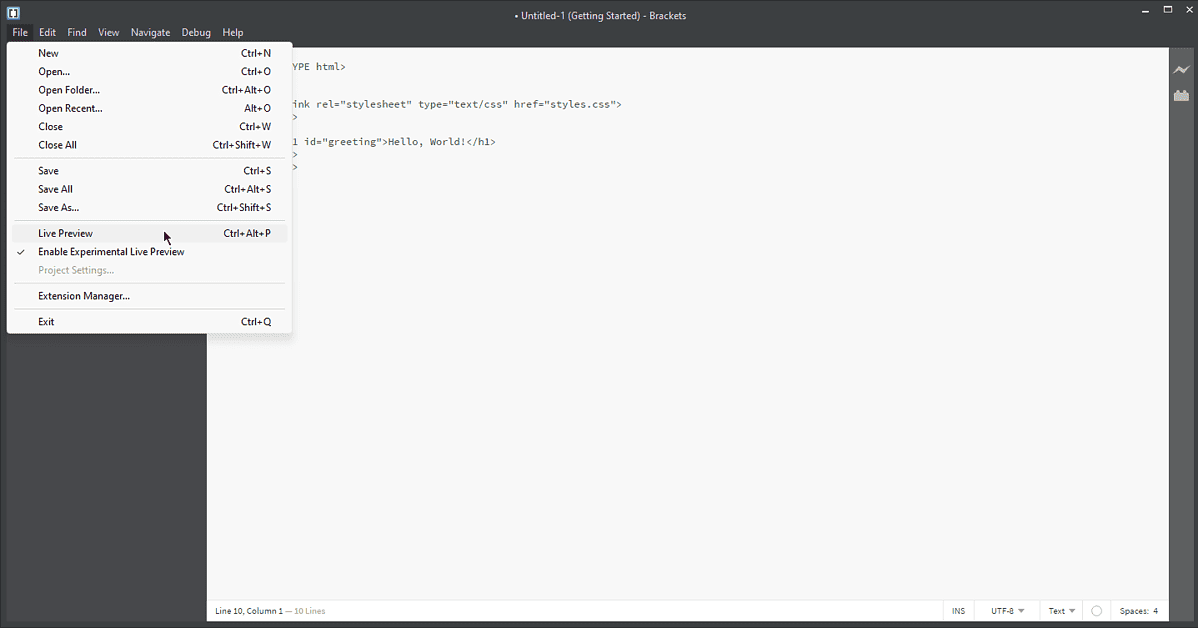
Kullanıcı arayüzü iyi tasarlanmış ve moderndi, hatta kişiselleştirme düzeyi bile bu listedeki en iyi seçeneklere benziyordu.
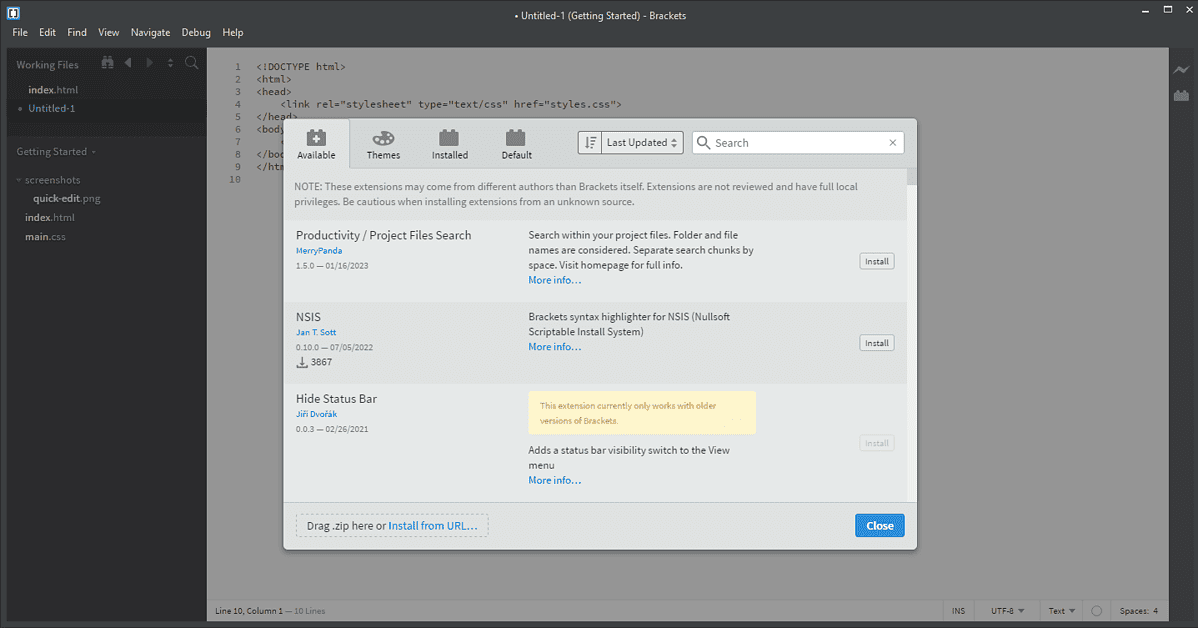
Braketler Adobe yazılımıyla mükemmel bir şekilde bütünleşir. Bunun Adobe Suite'i kullanan programcılar için büyük etkileri vardır.
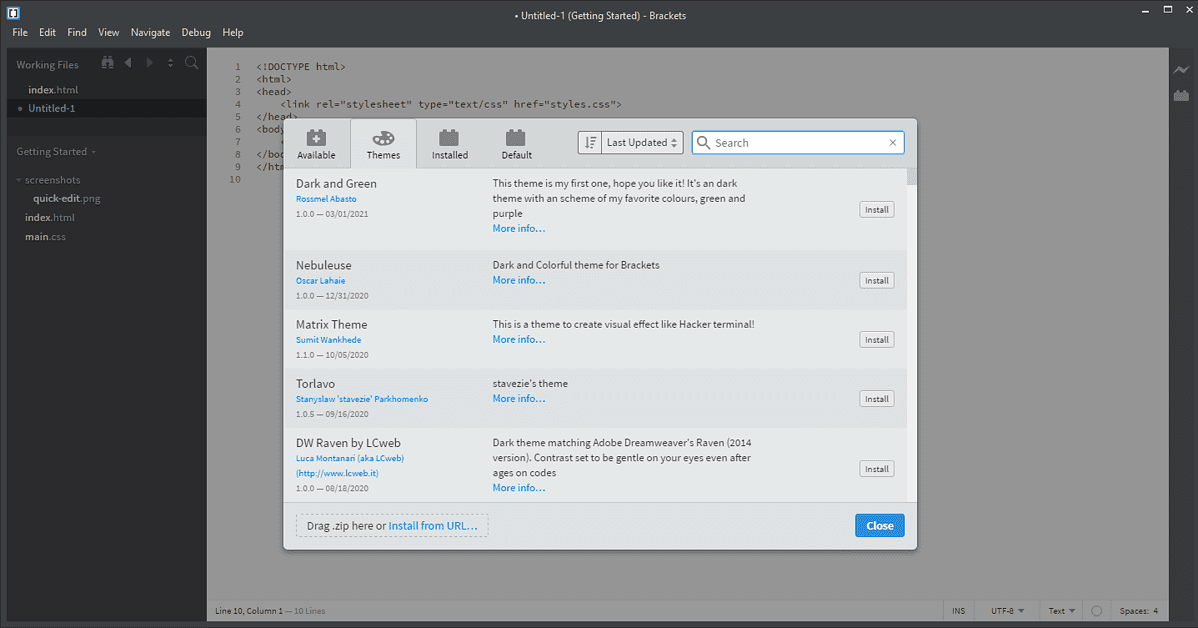
Herhangi bir proje için özelleştirilmiş kodlama oluşturmak üzere renkleri, degradeleri ve ölçümleri PSD dosyalarından hızlı bir şekilde aktarabilirsiniz.
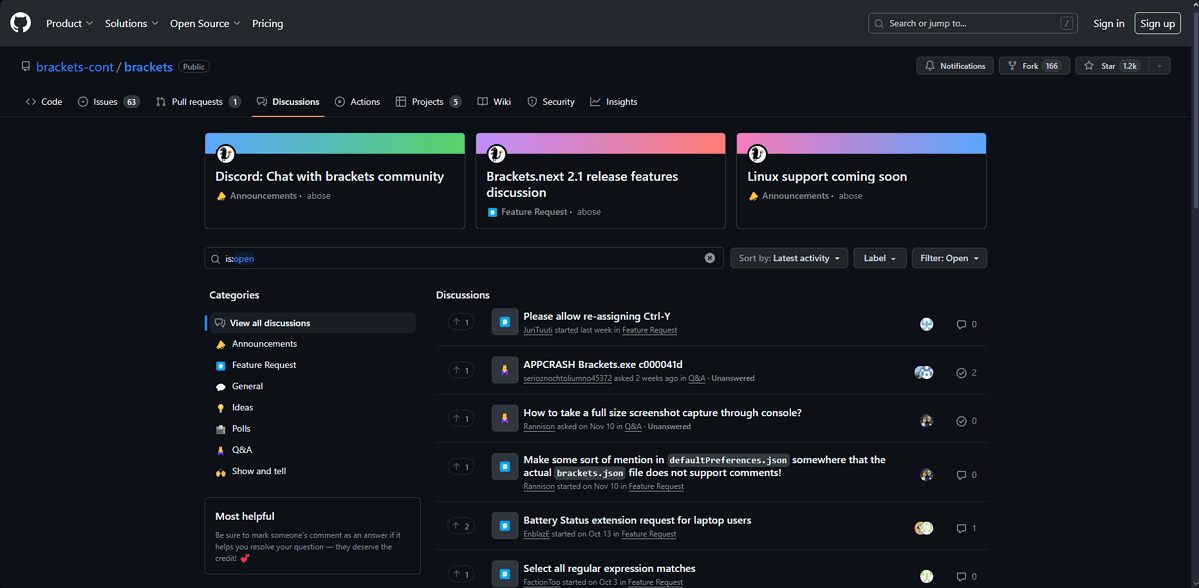
Topluluk aynı zamanda aktiftir ve sürekli olarak birbirlerinin projelerine katkıda bulunur.
Artılar:
- Adobe Suite ile sorunsuz bir şekilde bütünleşir
- Açık kaynak ve kullanımı ücretsiz
- Çok çeşitli özelleştirme paketleri ve temaları
- Yerleşik paket yöneticisi
- Windows, Mac ve Linux'ta en iyi şekilde çalışır
- Siz yazdıkça güncellenen bir Canlı Önizleme özelliği içerir
Eksiler:
- Bazı büyük projelerde diğer seçeneklere göre daha yavaş olabilir
- Bellek kullanımı üzerinde yüksek bir etkiye sahiptir, bu nedenle düşük seviyeli PC'ler için uygun değildir.
- Öncelikle ön uç geliştiriciler ve web tasarımcıları için tasarlandı
6. Gayret – Klasik Tasarımlı Faydalı Metin Düzenleyici
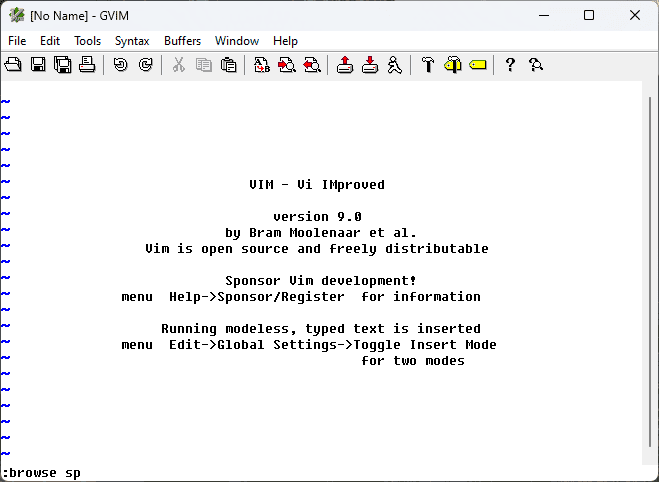
Vim çok yapılandırılabilir bir metin düzenleyicisidir. Bu araç, çeşitli dosya türleriyle ve büyük kod/metin yığınlarıyla hızlı bir şekilde ilgilenir.
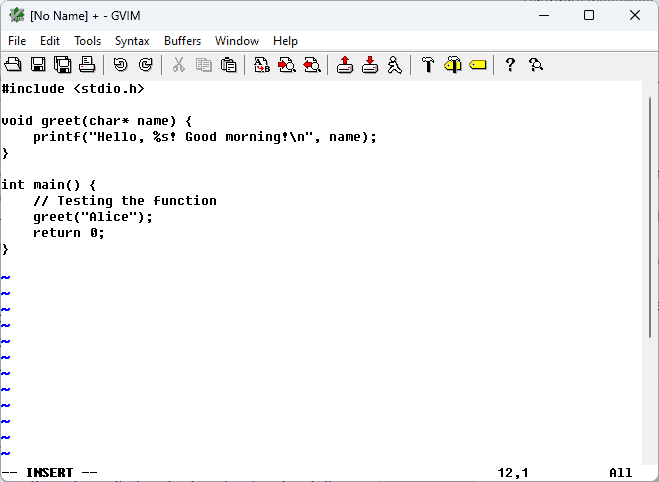
Denemek için aynı tebrik mesajını içeren örnek bir C kodu yazdım.
Sistem kaynakları üzerinde etkisi düşüktür. En değerli özelliklerden bazıları arasında sözdizimi vurgulama süreci, birçok eklenti ve birçok araçla kusursuz entegrasyon yer alır.
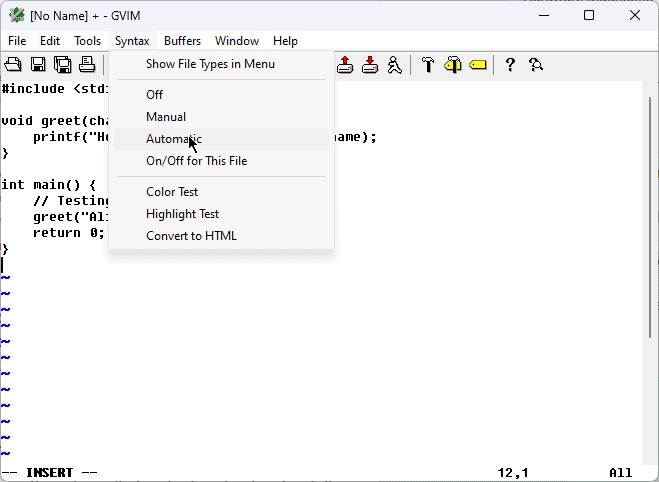
Bazı geliştiriciler Vim'e "her yerde bulunan metin editörü" adını verdiler çünkü Windows dahil çeşitli platformları ve işletim sistemini destekler. Ancak arayüz, kullanılabilir olmasına rağmen Windows için optimize edilmemiştir.
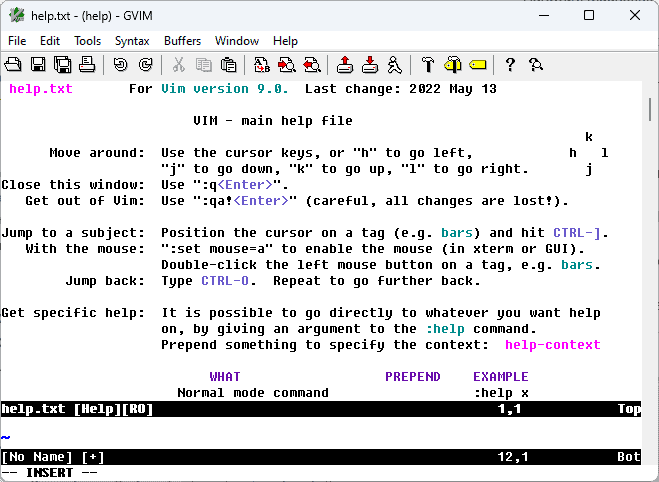
The arama ve değiştirme işlevi aradığım metin yığınlarını hızla bulmama yardımcı oldu test sürecim sırasında ihtiyaç duyulan.
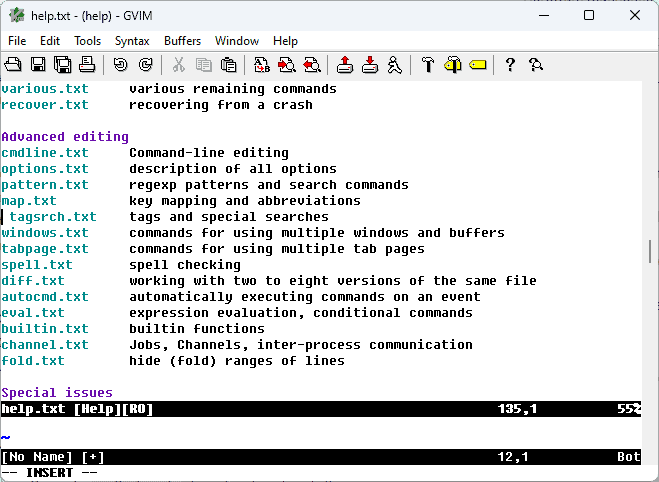
Ayrıca Vim şunları destekler: yüzlerce programlama dili ve dosya formatı. Yazılım ayrıca otomatik düzeltme, otomatik sözdizimi, derleyici ayarlama ve hatta hata listesi gibi yararlı özelliklere de sahiptir.
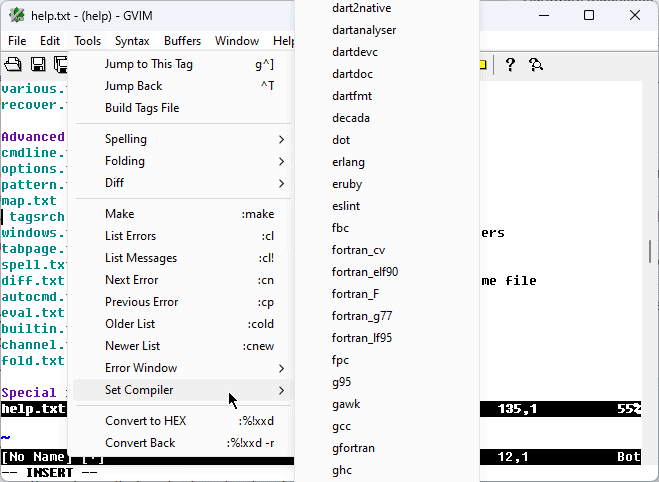
Topluluğa ve belgelere gelince, Vim iyidir ancak bu listedeki diğer yazılım seçeneklerinin derinliğinden yoksundur.
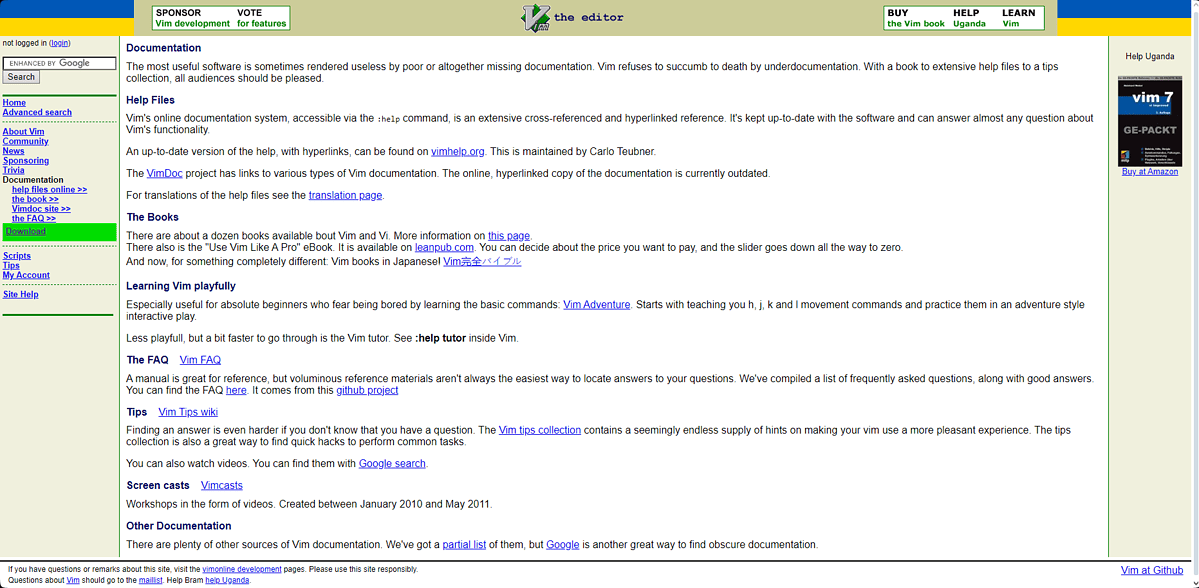
Artılar:
- Kapsamlı bir komut dizisine sahiptir
- Diğer birçok popüler programlama aracıyla entegrasyona izin verir
- Vim'in aktif bir çevrimiçi topluluğu var.
- Bir dizi programlama dilini destekler
- Görsel mod, kolay mod ve komut satırı modu dahil olmak üzere çeşitli düzenleme modlarına sahiptir.
- Diğer popüler araçlarla entegrasyonu kolaydır.
Eksiler
- Kullanıcı dostu değil
- En eski metin editörlerinden biri olduğundan özellikleri yeni seçeneklerden biraz farklıdır
7. Atom – En İyi İşbirlikçi Metin Düzenleyici
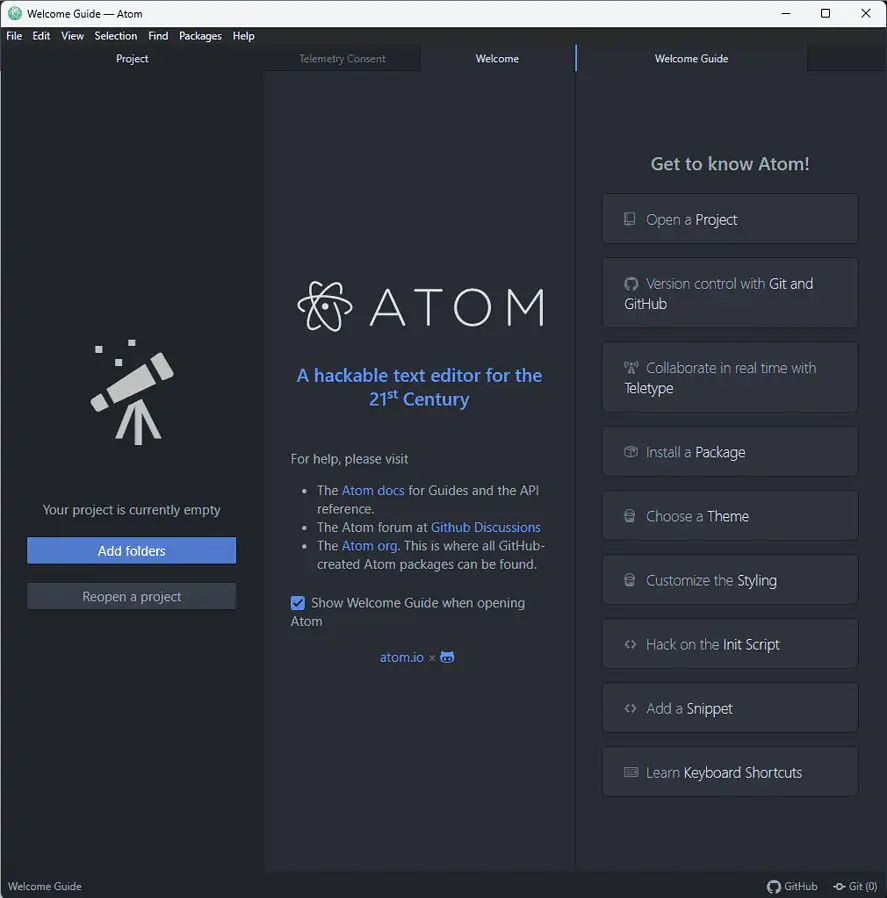
Atom, Github tarafından dünya çapındaki geliştiriciler için oluşturulan bir başka harika açık kaynaklı metin editörüdür. Bu, projelerinizde birçok kullanıcıyla işbirliği yapabilmenizi sağlar.
Diğerlerinde olduğu gibi, yazılımı çeşitli dosya türlerini ve büyük boyutlu öğeleri deneyerek test ettim. Yazılım bu görevlerde çok iyi performans gösterdi.
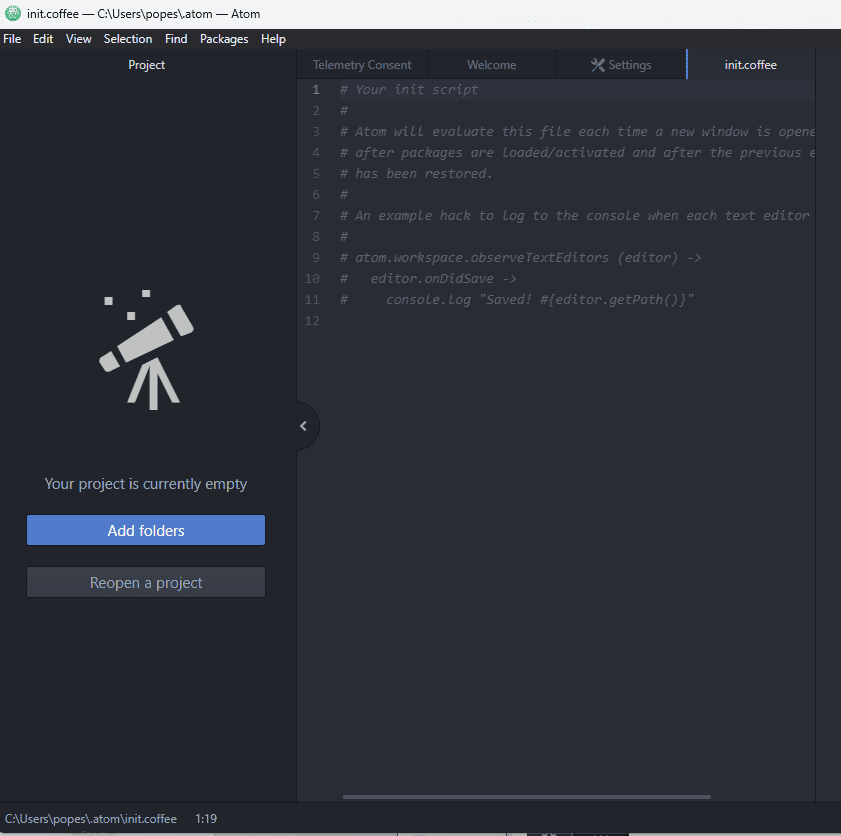
Akıllı otomatik tamamlama, bulma ve değiştirme işlevi ve dosya sistemi tarayıcısı gibi çok çeşitli değerli araçlar mükemmeldir.
Arayüz ayrıca temiz ve özelleştirilebilir yapısıyla da iyi bir izlenim bıraktı.
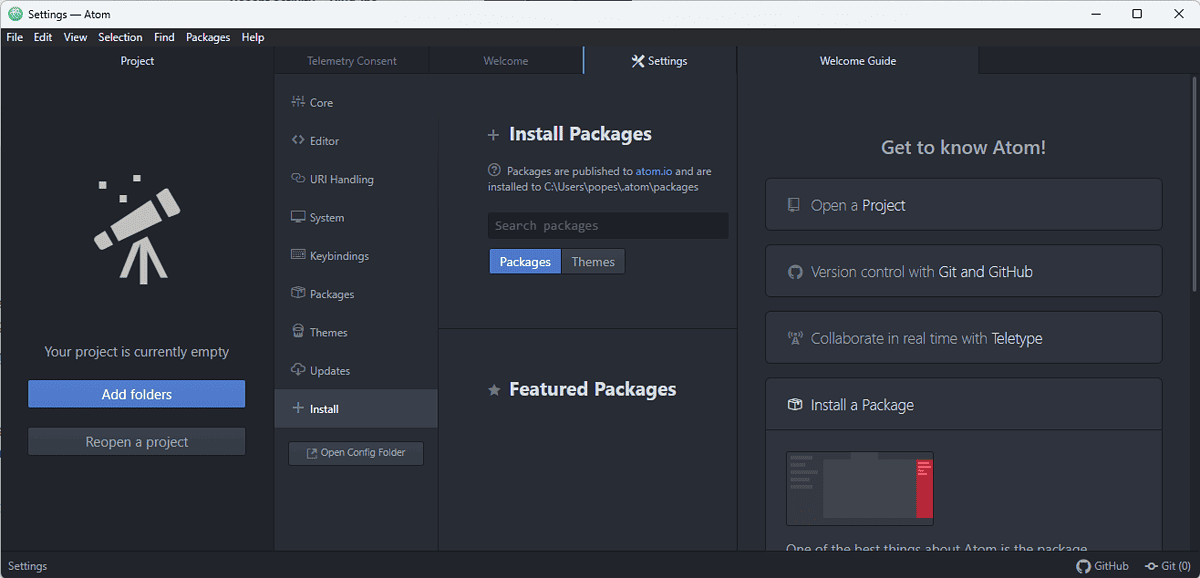
Yerleşik paket yöneticileri, özellikleri yüklememi ve gerektiğinde işlevsellik eklememi kolaylaştırdı.
Dokümantasyon da kapsamlıydı.
Ne yazık ki, Github, 15 Aralık 2022'de Atom'u sonlandırdıve daha fazla destek sağlamayacaktır. Bu, gelecekte yeni yayınların olmayacağı anlamına geliyor. Bu gelişmeye rağmen yine de indirip kullanabilirsiniz.
Artılar:
- Atom tamamen ücretsiz ve açık kaynaklıdır
- Özelleştirme için iyi bir dizi paket ve tema sunar
- Yerleşik bir paket yöneticisi içerir
- Windows, Mac ve Linux'ta çalışabilir
- GitHub ile mükemmel entegrasyon
Eksiler:
- Daha az sezgisel kullanıcı arayüzü
- Atom diğer benzer yazılımlardan daha yavaş olabilir
- Geniş uzantı yelpazesi, yeni başlayanlar için bunaltıcı olabilir
- Uygulamaya yönelik destek 15 Aralık 2022'de sona erdi
8. Emacs – Mükemmel Özelleştirmeye Sahip Metin Düzenleyici
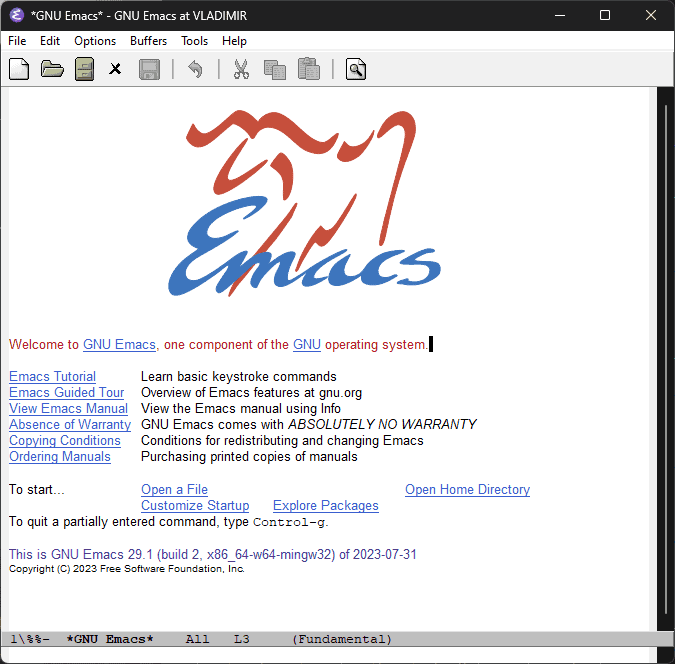
Emacs, kolayca özelleştirebileceğiniz ücretsiz bir metin düzenleyicisidir. Bu yazılım aynı zamanda uzantıları da kullanabilir.
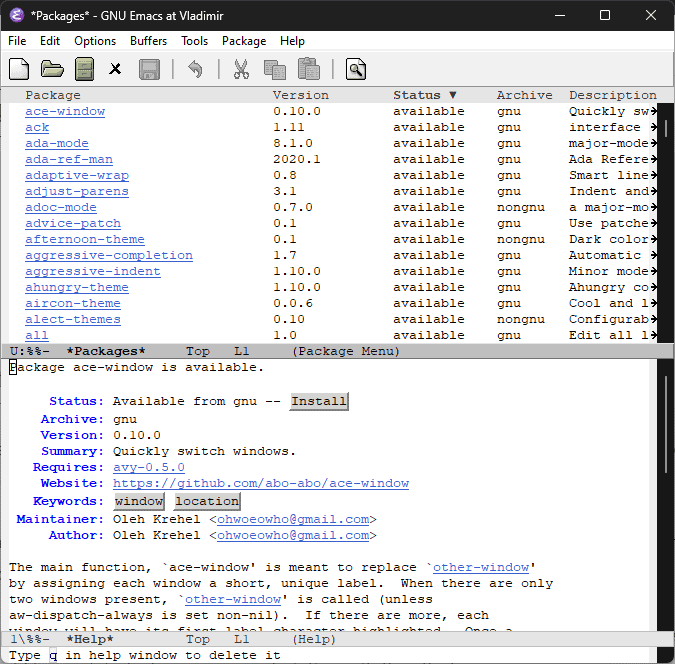
Emacs'ın sahip olduğu makro kaydı ve anahtar bağlama özelliklerhat, çalışabilirliğini daha da kolaylaştırabilir. Çok çeşitli yerleşik komutlar hızlı işlem yapılmasını sağlar.
Arayüz listedeki diğer seçenekler kadar modern olmasa da kullanıcı dostudur. Yeni başlayanlar biraz öğrenme eğrisine sahip olabilir, ancak bu çabaya değer.
Belgeler de açıktı ve bu konuyu araştırırken bana yardımcı oldu.
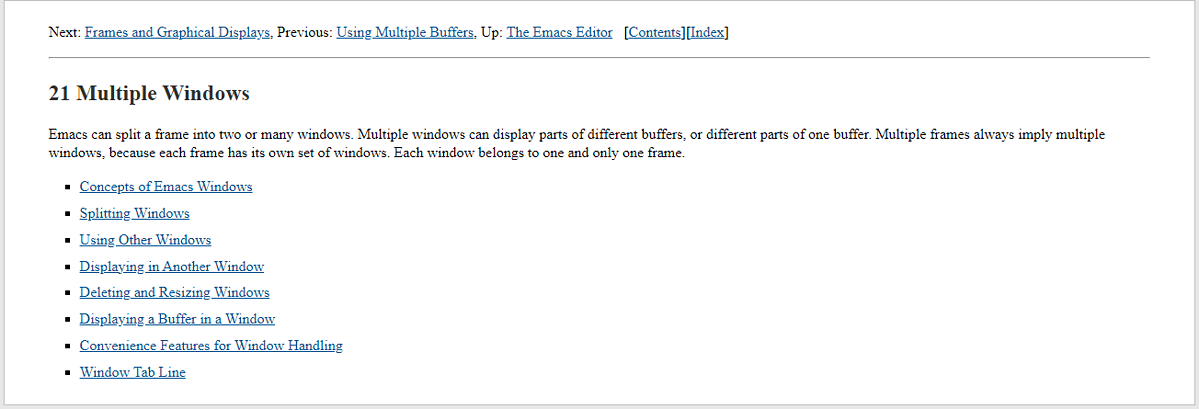
Genel olarak, klasik bir kodlama deneyimi arıyorsanız Emacs kullanışlıdır.
Artılar:
- Uzantıları kullanarak faydasını genişletme konusunda sınırsız bir yeteneğe sahiptir.
- Çoğu Unix sistemi için mükemmel şekilde çalışır, bu da onu sistem yöneticileri için mükemmel kılar
- Tamamen entegre bir geliştirme ortamı olarak kullanılabilir
- Kodu derleme, çalıştırma ve hata ayıklama yetenekleri içerir
- Özelliklerini sürekli geliştiren güçlü kullanıcı topluluğu
Eksiler:
- Dik bir öğrenme eğrisine sahiptir
- Oldukça fazla kaynak tüketiyor ve yavaş çalışıyor (özellikle genişletilmiş kodla uğraşırken)
9. Textpad – Sözdizimi Vurgulama için Harika
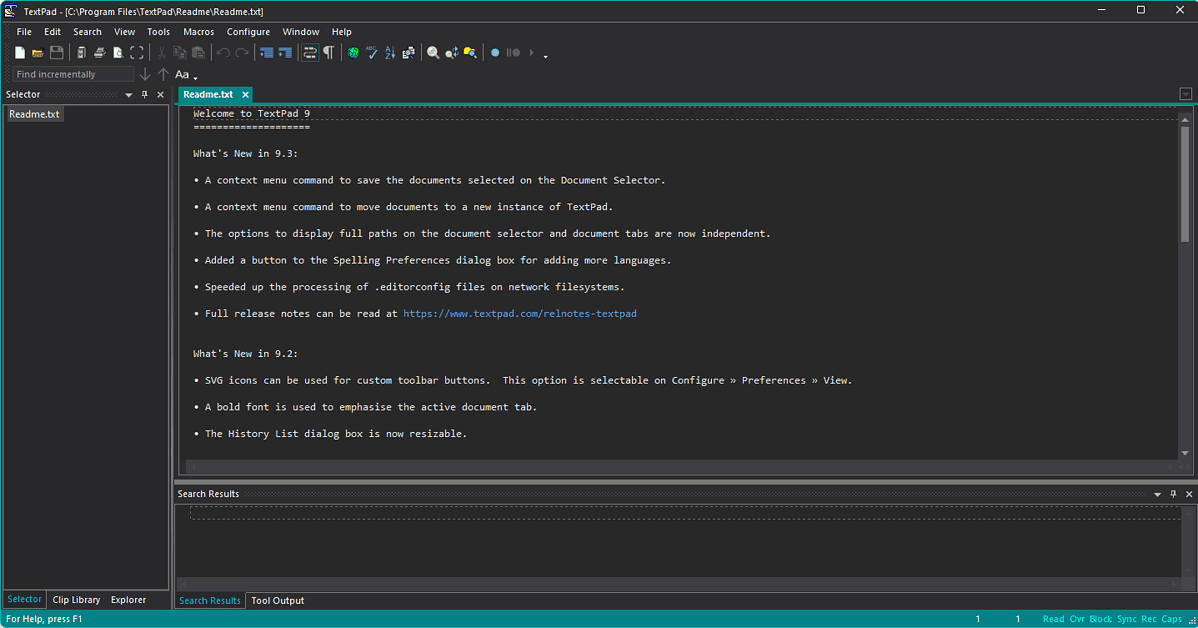
Textpad, sözdizimi vurgulama yetenekleriyle tanınan, Windows için güçlü, genel amaçlı bir metin düzenleyicisidir.
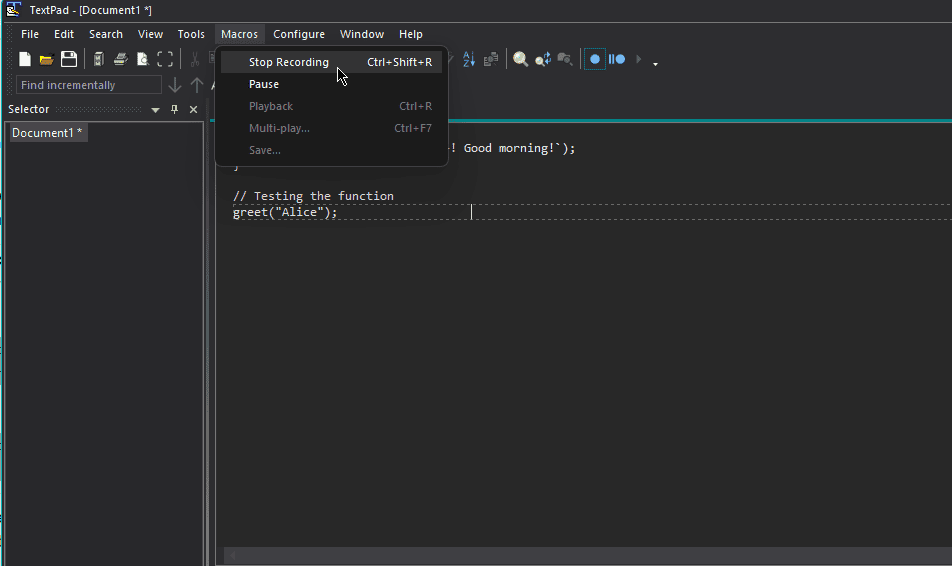
Ayrıca makro kaydetme ve entegre dosya gezgini gibi diğer kullanışlı özellikleri de içerir. Daha önce test edilen yazılımlarda olduğu gibi, JavaScript'te de örnek bir kod yazdım.
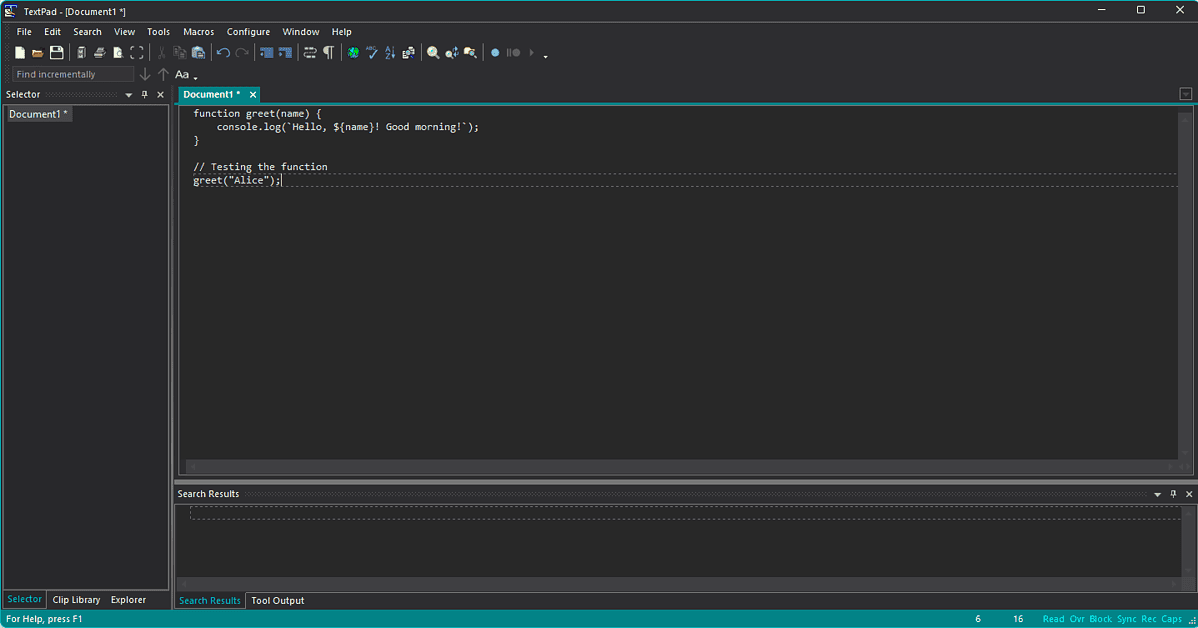
Bu özellikler programcıların zaman kaybetmeden kod yazmasını ve çalışmalarına dosya eklemesini kolaylaştırır.
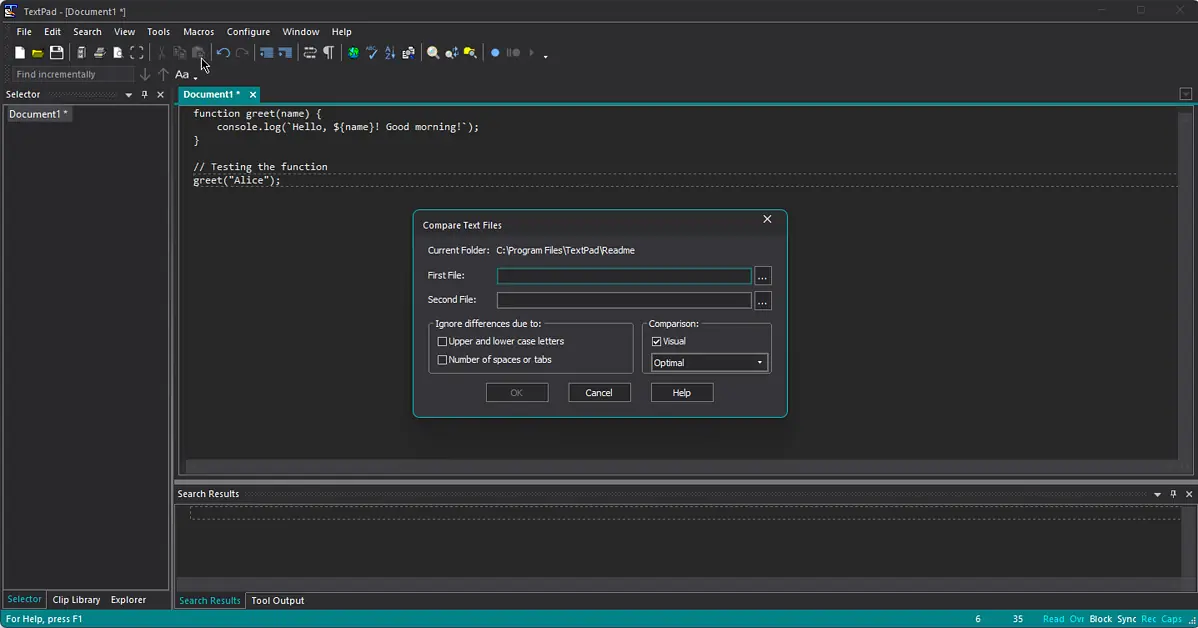
Ayrıca iyi tasarlanmış bir kullanıcı arayüzüne sahiptir. Her menüye ve seçeneğe kolayca erişilebilir.
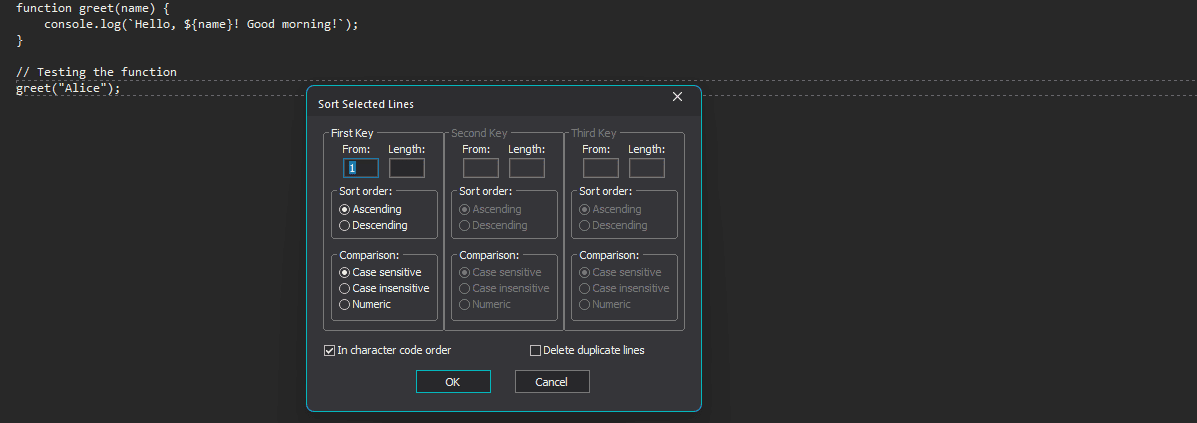
Textpad, çeşitli programlama dillerini tam olarak destekler ve tüm Windows yinelemelerinde ve Server 2008 - 2022 arasında kullanılabilir.
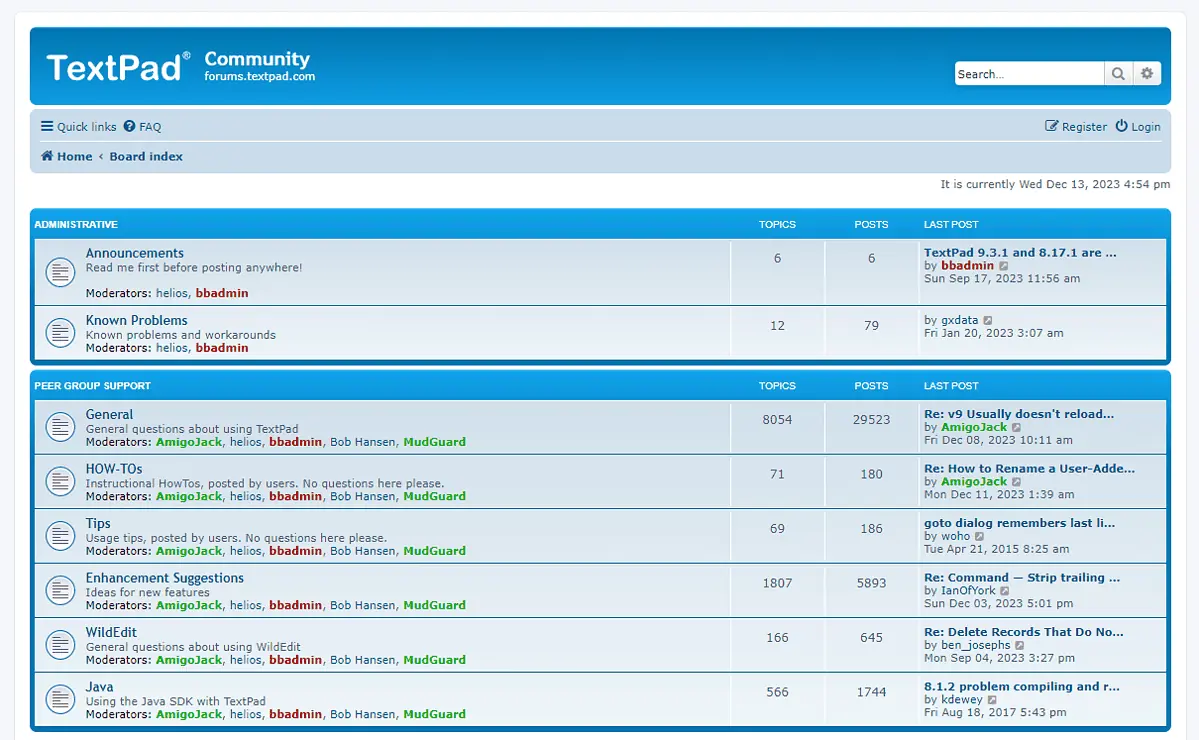
Bu yazılımın belgeleri kapsamlıdır ve topluluk aktif ve faydalıdır.
Artılar:
- Seçeneklere ve ayarlara kolay erişim sağlayan iyi kullanıcı arayüzü
- O içerir çeşitli kısayollar navigasyonu iyileştir
- Aynı anda birden fazla dosya üzerinde çalışmayı mümkün kılan sekmeli bir arayüze sahiptir
- Etkili bir bulma ve arama işlevi
Eksiler:
- Gelişmiş özellikler sınırlıdır
- Büyük projeler için uygun değil
- Uzantılar ve eklentiler için çok sınırlı destek
10 CoffeeCup HTML Düzenleyicisi – Programcılar için Uygun Fiyatlı Metin Düzenleyici
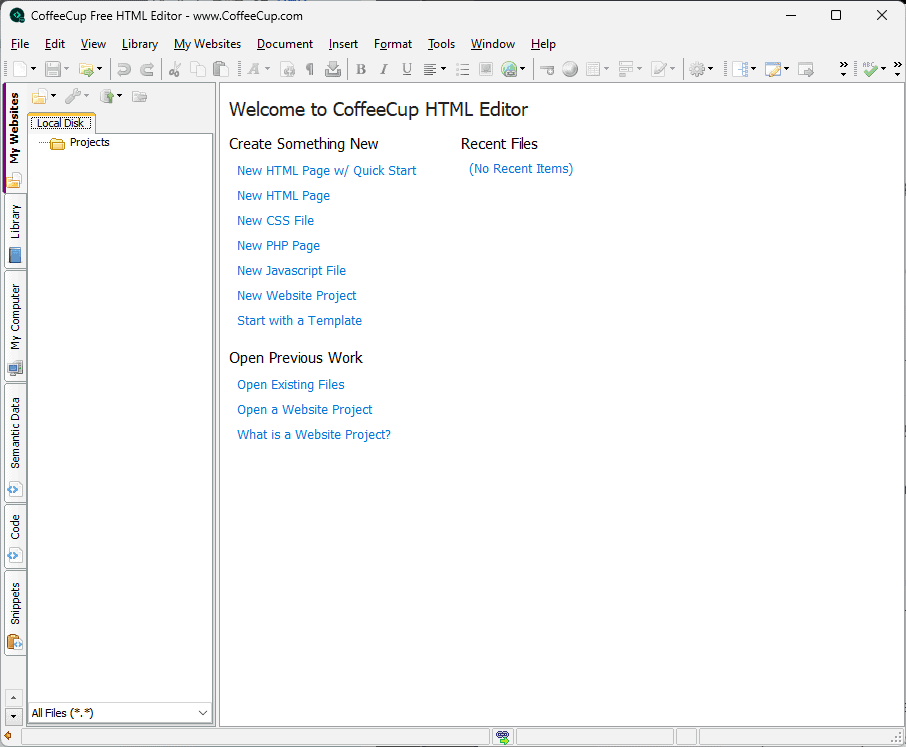
CoffeeCup bir Yalnızca birkaç gelişmiş özelliğe sahip iyi bir metin editörü, bu da onu yeni başlayanlar için uygun kılıyor. Arayüzün anlaşılması ve gezinmesi kolaydır. Adından da anlaşılacağı gibi HTML dosyaları için tasarlandı.
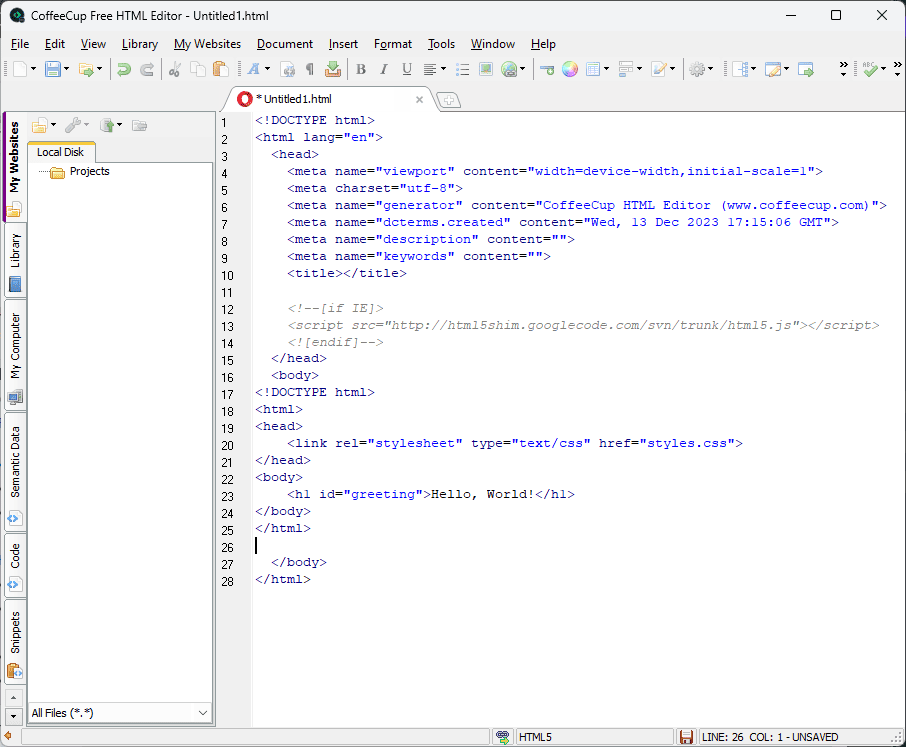
Yazılım içinde nasıl ortaya çıktıklarını görmek için küçük bir HTML ve CSS kodu yazdım.
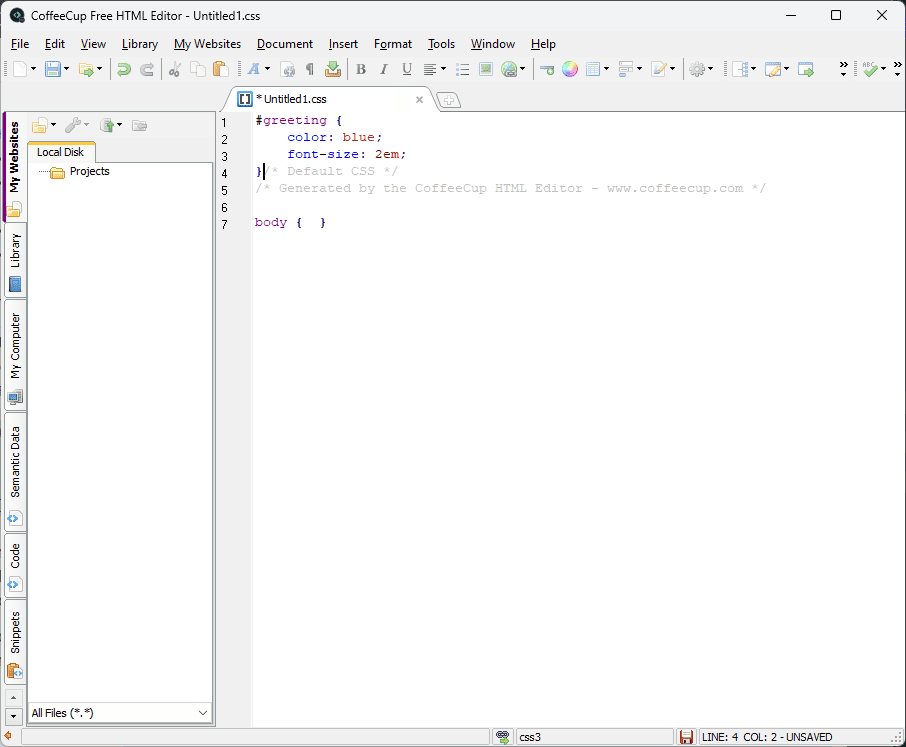
Yazılım var duyarlı web sitesi temaları, bu da sitede gezinmeyi ve görevleri zamanında tamamlamayı kolaylaştırır.
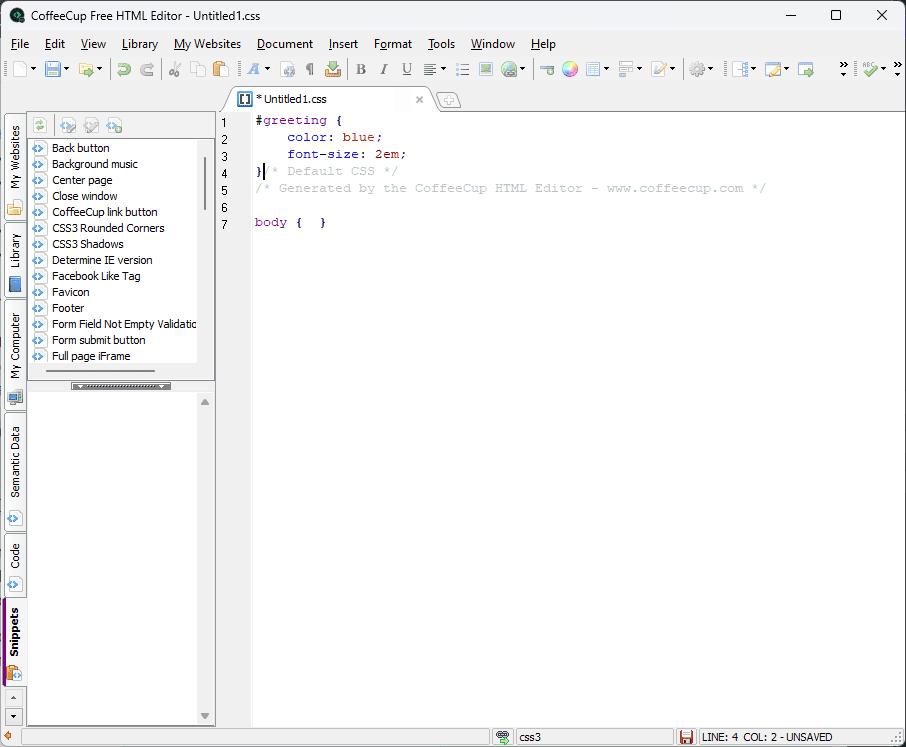
Ayrıca sözdizimi vurgulama, kod tamamlama ve hatta test için çok yararlı olabilecek bir önizleme modu da sunar.
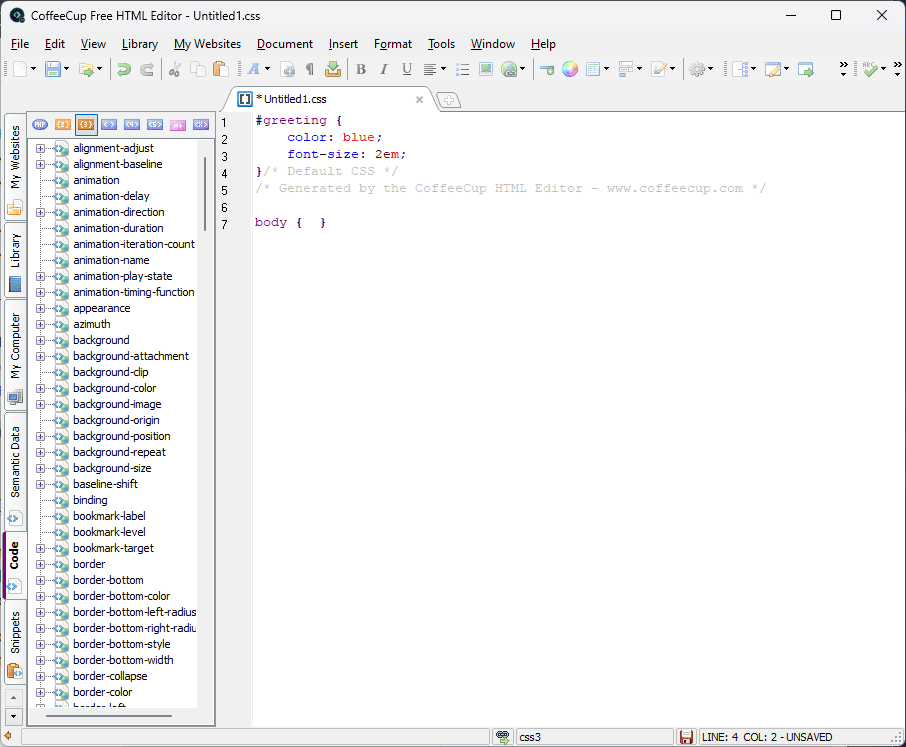
Bu aracı, Site Tasarımcısı özelliğiyle web siteleri oluşturmak ve özelleştirmek için kullanabilirsiniz.
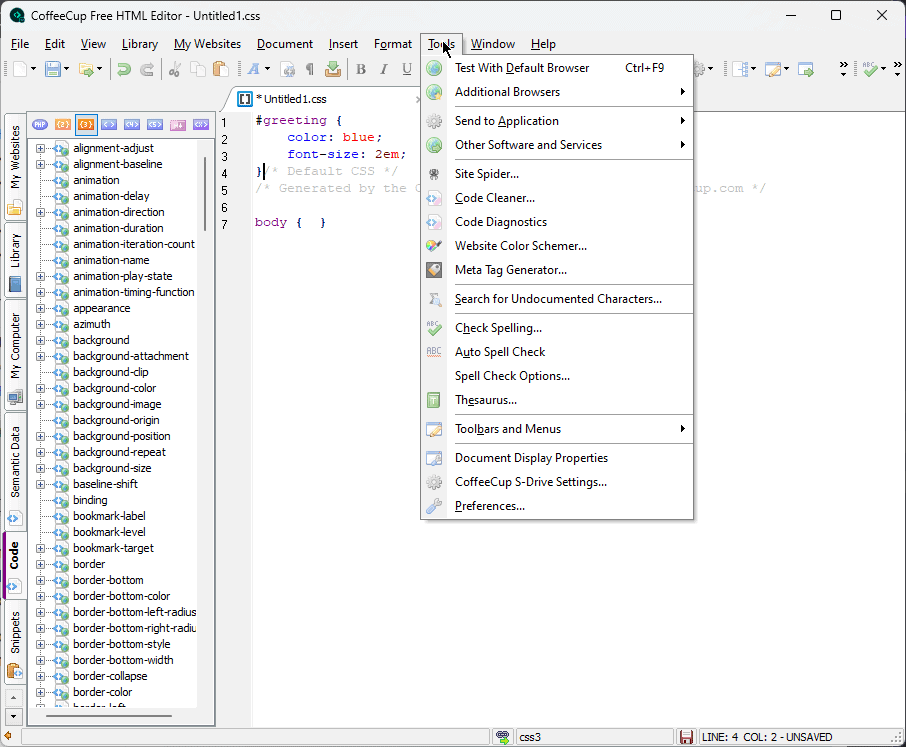
CoffeCup HTML Editörünün yalnızca HTML, CSS ve PHP ile çalıştığını belirtmekte fayda var. FTP yoluyla da dosya yükleyebilirsiniz.
Dokümantasyon tarafında CoffeeCup, kullanıcılara yardımcı olabilecek iyi bir kaynak seti sağlar. Bunlar, açık talimatlar ve mükemmel ipuçları içeren eğitimleri içerir.
Artılar:
- CoffeeCup, kullanımı en kolay HTML metin editörlerinden biridiryeni başlayanlar için uygun hale getiriyor
- Verimlilik ve hıza yardımcı olmak için kodları otomatik olarak tamamlar
- Makul bir hata tanımlama özelliğine sahiptir. hataları düzeltme
- Bölünmüş ekran görünümü içerir
- Birden fazla dil desteği sunar
Eksiler:
- Arayüz tasarımı eski
- Fiyatı diğer yazılımlara göre nispeten yüksektir
En İyi Metin Düzenleyici Yazılımını Nasıl Seçtim
En iyi metin düzenleme yazılımını belirlemek için hem ücretsiz hem de premium uygulamaları kapsayan 25'ten fazla seçeneği test ettim.
Bunları test ederken dikkate aldığım parametreler şunlardır:
- Çeşitli işletim sistemi varyantlarına sahip bir VM de dahil olmak üzere her yazılımı test kurulumuma indirip yükledim.
- I Düzenleyicinin farklı dosya türlerini ve boyutlarını nasıl yönettiğini görmek için her yazılımı test ettim. Buna dosyaların nasıl açıldığı, düzenlendiği ve kaydedildiği de dahildir.
- I Hızı ve duyarlılığı kontrol ettim özellikle büyük dosyalarla veya diğer karmaşık eylemlerle uğraşırken.
- I her kullanıcı arayüzünü araştırdı düzeni ve tasarımı analiz ettik.
- I mevcut her özelliği test etti, arama ve değiştirme, yazım denetimi, otomatik tamamlama, sözdizimi vurgulama vb. gibi.
- I tüm belgeleri ve topluluk destek hizmetlerini araştırdı her araç için.
| Yazılım | Dosya yönetimi | Performans | Kullanıcı Arayüzü | Özellikler | Yardım & Destek |
|---|---|---|---|---|---|
| Sublime Text | 5/5 | Hızlı ve duyarlı | Temiz ve minimal | Kapsamlı eklenti desteği | Sınırlı topluluk forumları |
| Visual Studio Kodu | 5/5 | Yüksek performans | Modern ve sezgisel | Zengin uzantı ekosistemi | Aktif topluluk, dokümantasyon |
| Not Defteri + | 4/5 | Hafif | Basit ve kullanıcı dostu | Kapsamlı özellik seti | Kapsamlı çevrimiçi topluluk, forumlar |
| UltraEdit | 4/5 | İyi performans | Özelleştirilebilir arayüz | Gelişmiş düzenleme özellikleri | Özel destek, dokümantasyon |
| Parantez | 3/5 | Duyarlı | Kullanıcı dostu | Web geliştirme odaklı | Topluluk forumları, belgeler |
| Gayret | 4/5 | Hafif | Terminal tabanlı | Kapsamlı klavye kısayolları | Topluluk desteği, belgeler |
| Atom | 3/5 | Duyarlı | Modern ve özelleştirilebilir | Paket ekosistemi | Aktif topluluk, dokümantasyon |
| Emacs | 4/5 | Özelleştirilebilir | Dik öğrenme eğrisi | Kapsamlı özellik seti | Geniş topluluk, dokümantasyon |
| Textpad | 2/5 | ılımlı | Basit | Temel ihtiyaçlar için hafif | Sınırlı, temel belgeler |
| CoffeeCup HTML Düzenleyicisi | 3/5 | ılımlı | Sezgisel | HTML merkezli özellikler | Bilgi tabanı, e-posta desteği |
Kod Yazımı İçin Metin Düzenleyici Nasıl Kullanılır
- Mükemmel Metni İndir resmi web sitesinden.
- Uygulamayı cihazınıza yükleyin.
- Dosyaları tıklayarak açabilirsiniz fileto ve seçim Dosya açveya Ctrl + 0 klavye kısayolu.
- Görünümü özelleştirmek için Görüntüle menüyü açın ve aşağıdaki gibi öğeleri ayarlayın Sözdizimi Vurgulama, girinti, ve Renk uyumu.
- Kullanmak için Komut Paleti Menüdeki seçenekleri aramaktan kaçının, tuşuna basın. Ctrl + ÜstKrkt + P.
- Metni değiştirmek için farenizi bir kelimenin üzerine getirin ve Ctrl + D diğer örnekleri seçmek için tuşlara basın.
- Düzenlemeleri bitirdikten sonra tıklayarak dosyanızı kaydedebilirsiniz. fileto ve seçim İndirim veya kısayolu kullanarak Ctrl + S.
Ayrıca ilginizi çekebilir:
- Kodlama ve Programlama Becerilerinizi Geliştirmenin 5 Yolu
- Çocuklarınızı Kodlama Konusunda Nasıl Heyecanlandırabilirsiniz?
Bu listeden görebileceğiniz gibi, tüm metin editörleri aynı şekilde yapılmaz ve aynı uzmanlığa sahip değildir. İncelemelerimi dikkatlice okuyun ve Windows için en iyi metin düzenleyiciyi seçin.
Deneyimlerinizi aşağıdaki yorum bölümünde paylaşmaktan çekinmeyin.